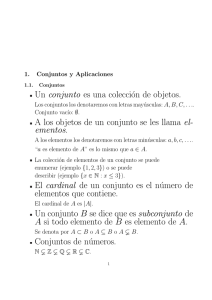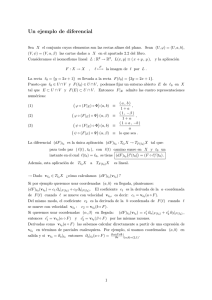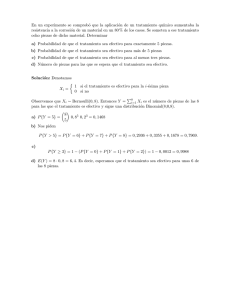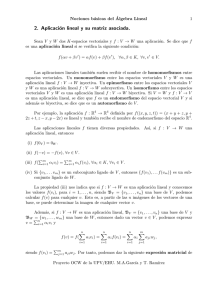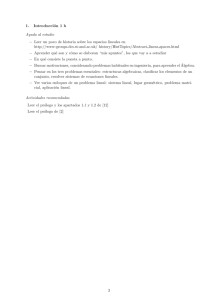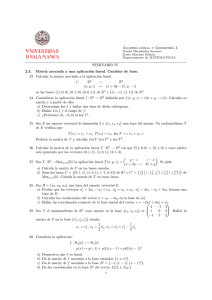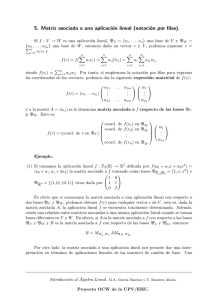Ayuda para invidentes utilizando
Anuncio
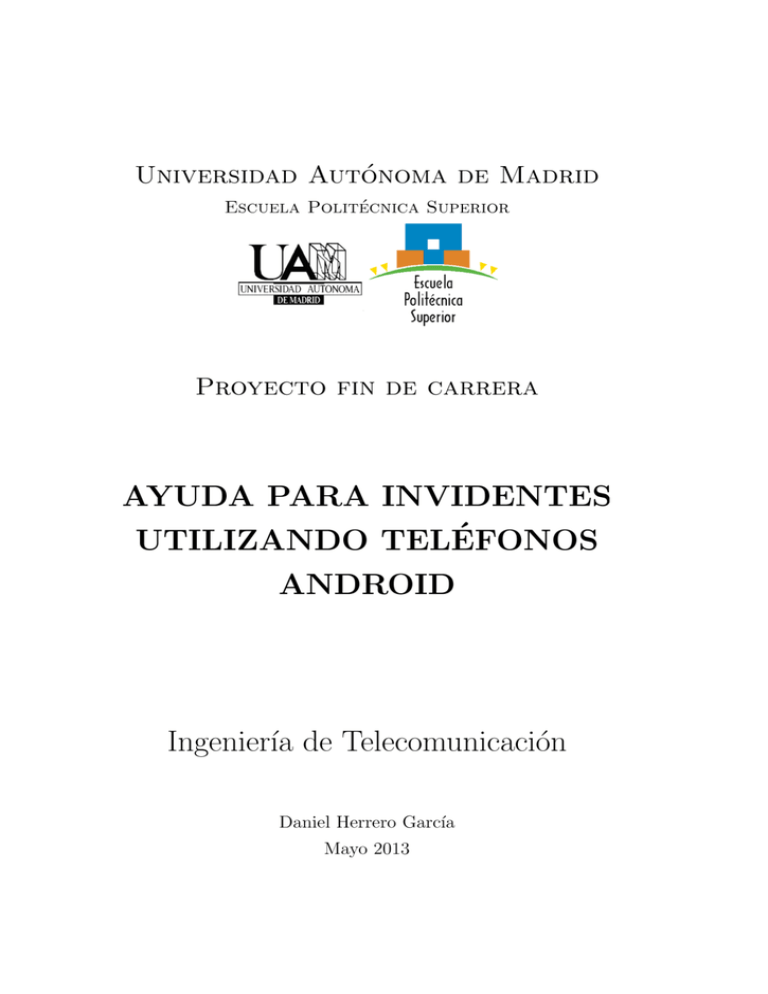
AYUDA PARA INVIDENTES UTILIZANDO TELÉFONOS ANDROID AUTOR: Daniel Herrero Garcı́a TUTOR: Eduardo Boemo Scalvinoni DSLab Dpto. de Tecnologı́a Electrónica y Comunicaciones Escuela Politécnica Superior Universidad Autónoma de Madrid Mayo 2013 A todos lo que creyeron en mi y en especial a mi padre Agradecimientos Aprovecharé este apartado para nombrar a todos los ((culpables)) de que haya hecho esta carrera y este proyecto ya que, como dijo José Ortega y Gasset: Yo, soy yo y mi circunstancia. En primer lugar, dar las gracias a mi tutor, Eduardo Boemo, por darme la posibilidad de realizar este proyecto que era el que más me gustaba. Mencionar también a todos los profesores que me han formado durante toda mi vidaa académica y han permitido que yo pudiera hacer la carrera, sin ellos tampoco hubiera sido posible. Mi familia también ha tenido gran culpa de ello. Gracias a mi padre que me inculcó los valores de sacrificio y constancia y me intento hacer ver que con ellos se puede alcanzar cualquier cosa a través del ”Querer es poder”. También fueron determinantes esas charlas con las que me motivaba y me animaba a seguir a delante. Mi madre también me ha aportado bastante ayuda, ya que se ha preocupado durante toda la carrera por mi y ha intentado siempre que mi única preocupación fuera la carrera. Muestra de ello son las innumberales veces que me ha preparado la comida para llevármela a la universidad. Mi hermano también ha aportado bastante enseñándome durante ESO y bachillerato a intentar razonar yo sólo y no depender de nadie. Gracias también a mi tı́a Engracia que también colaboró en todo ;). Mención especial también tiene mi primo Javi y sus charlas anuales de finales de verano y en el último año, sin las cuales quizá todo no hubiera sido lo mismo. Por último dar las gracias a mis compañeros por hacer más ameno el dia a dia y menos duro el paso de las clases de la ”uni” durante estos casi 6 años. Gracias a Jose, Xu, Pedro, Nasib, Karim, Eva, Ricardo, Maya, Alfredo, Luis.. Y como no podia ser de otra forma, también debo de mencionar a Rafa con el cual he compartido muchos momentos en la universidad y ha ayudado a que las clases no fueran tan pesadas a veces. I II Este trabajo ha sido financiado por los proyectos ”2011 Latin American Research Project Universidad Autónoma de Madrid Banco Santander” y la fundación de Vodafone de España. Se han aportado también fondos del Euroform del DSLab de la UAM. Resumen Resumen El proyecto desarrolla aplicaciones para ayuda a invidentes utlizando teléfonos inteligentes. La aplicación principal está desarrollada para aparatos Android. Tiene como objetivo ayudar a invidentes (o personas con baja visión) a poder desplazarse de un lugar a otro del campus de la Universidad Autónoma de Madrid. El programa hace uso de información cartográfica y GPS. Permite llegar a sitios pre-grabados como facultades o bibliotecas, o editar y almacenar nuevas trayectorias para después recorrerlas. La información que da el teléfono son indicaciones por voz, aunque también se incluye información gráfica para una persona con vista normal que realice la función de acompañante o guı́a. La otra aplicación que compone este Proyecto ayuda a discernir colores a partir de una fotografı́a realizada con la cámara de un teléfono inteligente. Está codificada para Android y Apple iOS con el objeto de poder conocer y comparar ambos entornos. Palabras Clave Sistema operativo, programación, aplicación para móviles, código, base de datos,dpi (puntos por pulgada, dots per inch),layout,GPS. III IV Abstract Abstract The purpose of this project is to develop three smartphone apps in two of the most used moblie O.S: Android and iOS. This project has three apps: two developed in Android and one in iOS. These smartphone apps has the aim of aid blind or almost blind people to displace from a place to another in the campus of Cantoblanco of Universidad Autónoma de Madrid and to discern colors given two photos taked with a mobile phone. The GPS app has the functions, amongst others, go to a registered place in the app (for example faculties or libraries), save a traject and then track it. The others apps must distinguish colors given a taked picture, access to the photo album to choose a photo to know the color of the photo and take pictures to process. Keywords Operative sistem, programming, mobile apps, code, data base,dpi (dots per inch),layout,GPS V Índice general Agradecimientos I Resumen III Abstract V Indice figuras XVI Indice tablas XVII I Capı́tulos 1 1. Introducción 3 1.1. Motivación . . . . . . . . . . . . . . . . . . . . . . . . . . . . . . . . . 3 1.2. Objetivos . . . . . . . . . . . . . . . . . . . . . . . . . . . . . . . . . 3 1.3. Organización de la memoria . . . . . . . . . . . . . . . . . . . . . . . 4 2. Estado del arte 5 2.1. Introducción . . . . . . . . . . . . . . . . . . . . . . . . . . . . . . . . 5 2.2. Sistema operativo iOS . . . . . . . . . . . . . . . . . . . . . . . . . . 5 2.2.1. Lenguaje de programación: Objetive-C . . . . . . . . . . . . . 7 2.2.1.1. Caracteristicas principales . . . . . . . . . . . . . . . 7 VII Índice general 2.3. Sistema operativo Android . . . . . . . . . . . . . . . . . . . . . . . . VIII 8 2.3.1. Lenguaje de programación: Java con algunas peculiaridades . 10 2.3.2. Accesibilidad Android . . . . . . . . . . . . . . . . . . . . . . 11 2.4. Bases de datos SQLite . . . . . . . . . . . . . . . . . . . . . . . . . . 12 2.5. Blackberry World . . . . . . . . . . . . . . . . . . . . . . . . . . . . . 13 2.5.1. Blackberry OS . . . . . . . . . . . . . . . . . . . . . . . . . . 14 2.6. Windows Mobile y Windows Phone . . . . . . . . . . . . . . . . . . . 15 2.6.1. Windows Mobile . . . . . . . . . . . . . . . . . . . . . . . . . 15 2.6.2. Windows Phone . . . . . . . . . . . . . . . . . . . . . . . . . . 17 2.7. Otros sistemas operativos . . . . . . . . . . . . . . . . . . . . . . . . 18 2.8. Comparativa de sistemas operativos . . . . . . . . . . . . . . . . . . . 19 2.9. Investigaciones realizadas hasta el momento . . . . . . . . . . . . . . 20 3. Diseño del sistema 21 3.1. Introducción . . . . . . . . . . . . . . . . . . . . . . . . . . . . . . . . 21 3.2. Discapacidad visual . . . . . . . . . . . . . . . . . . . . . . . . . . . . 22 3.2.1. Definiciones . . . . . . . . . . . . . . . . . . . . . . . . . . . . 22 3.2.2. Principales causas de la discapacidad visual . . . . . . . . . . 23 3.2.3. Defectos visuales más comunes . . . . . . . . . . . . . . . . . . 25 3.2.4. Principales ayudas existentes . . . . . . . . . . . . . . . . . . . 26 3.3. Diseño del sistema y Justificación de la opción elegida . . . . . . . . . 27 3.3.1. Introducción . . . . . . . . . . . . . . . . . . . . . . . . . . . . 27 3.3.2. Justificación del proyecto . . . . . . . . . . . . . . . . . . . . . 27 3.4. Herramientas y directrices para realizar el proyecto . . . . . . . . . . 28 3.4.1. Herramientas y requisitos . . . . . . . . . . . . . . . . . . . . 28 3.4.2. Directrices para la realización del proyecto y requisitos . . . . 29 IX Índice general 3.4.2.1. Directrices para la realización del proyecto . . . . . . 29 3.4.2.2. Requisitos . . . . . . . . . . . . . . . . . . . . . . . . 29 4. Desarrollo del sistema 31 4.1. Sistema de guiado GPS para invidentes desarrollado en Android . . . 31 4.1.1. Descripción de la aplicación . . . . . . . . . . . . . . . . . . . 31 4.1.2. Desarrollo de la aplicación . . . . . . . . . . . . . . . . . . . . 33 4.1.2.1. Algoritmo de Dijsktra . . . . . . . . . . . . . . . . . 35 4.1.2.2. Base de datos utilizada . . . . . . . . . . . . . . . . . 35 4.1.2.3. Obtención de datos . . . . . . . . . . . . . . . . . . . 36 4.1.2.4. Reconocedor de voz . . . . . . . . . . . . . . . . . . 36 4.1.2.5. Implementación de un segundo idioma, el inglés . . . 36 4.1.2.6. Implementación sobre orientación y interfaz sonora . 37 4.1.2.7. Últimos detalles e interfaz final de la aplicación . . . 37 4.2. Aplicación de ayuda para el reconocimiento de colores Android . . . . 39 5. Integración, pruebas y resultados 41 5.1. Sistema de guiado GPS para invidentes desarrollado en Android . . . 41 5.1.1. Pruebas iniciales . . . . . . . . . . . . . . . . . . . . . . . . . 41 5.1.2. Pruebas de localización . . . . . . . . . . . . . . . . . . . . . . 46 5.1.3. Pruebas de guardado de camino . . . . . . . . . . . . . . . . . 46 5.1.4. Pruebas de ir de un lugar a otro . . . . . . . . . . . . . . . . . 48 5.1.5. Pruebas de recorrer camino guardado . . . . . . . . . . . . . . 49 5.1.6. Pruebas del reconocedor de voz. . . . . . . . . . . . . . . . . . 50 5.1.7. Últimas pruebas e interfaz definitiva de la aplicación. . . . . . 52 5.2. Aplicación de ayuda para el reconocimientode colores Android . . . . 67 Índice general X 6. Precisión del dispositivo 73 6.1. La precisión GPS del dispositivo . . . . . . . . . . . . . . . . . . . . . 73 6.2. Precisión en la orientación . . . . . . . . . . . . . . . . . . . . . . . . 77 7. Conclusiones 79 8. Trabajo futuro 81 II 83 Apéndices A. Aplicacion iOS para la detección de colores 85 A.1. Entorno de trabajo y estructura . . . . . . . . . . . . . . . . . . . . . 86 A.2. Componentes de la aplicación . . . . . . . . . . . . . . . . . . . . . . 87 A.3. Desarrollo de la aplicación . . . . . . . . . . . . . . . . . . . . . . . . 88 A.4. Pruebas y resultados . . . . . . . . . . . . . . . . . . . . . . . . . . . 90 A.5. Conclusiones y trabajo futuro . . . . . . . . . . . . . . . . . . . . . . 92 B. Plano del Campus 93 C. Descripción estructura del código 95 C.1. Estructura general de la Android . . . . . . . . . . . . . . . . . . . . 95 C.1.1. Descripcion de cada clase . . . . . . . . . . . . . . . . . . . . 98 C.2. Diagramas de clases de la aplicación . . . . . . . . . . . . . . . . . . . 101 D. Manual de usuario 105 E. Glosario 107 F. Publicaciones y trabajo adicional 109 XI Índice general G. Puntos registrados 115 Bibliografı́a 117 H. Presupuesto 121 I. Pliego de condiciones 123 Índice de figuras 2.1. Evolucion versiones de Android . . . . . . . . . . . . . . . . . . . . . 9 2.2. Otros dispositivos móviles . . . . . . . . . . . . . . . . . . . . . . . . 18 2.3. Situación actual del mercado . . . . . . . . . . . . . . . . . . . . . . . 19 3.1. Android . . . . . . . . . . . . . . . . . . . . . . . . . . . . . . . . . . 28 5.1. Imagen menú principal en el emulador Android . . . . . . . . . . . . 42 5.2. Prueba en emulador de Android gestures . . . . . . . . . . . . . . . . 42 5.3. Emulación condiciones GPS mediante telnet 1 . . . . . . . . . . . . . 43 5.4. Emulacion condiciones GPS mediante telnet 2 y 3 . . . . . . . . . . . 43 5.5. Resultado de enviar las coordenadas del rectorado en el emulador . . 44 5.6. Pruebas realizadas con la v1 de google maps(1) . . . . . . . . . . . . 44 5.7. Pruebas realizadas con la v1 de google maps (2) . . . . . . . . . . . . 45 5.8. Advertencia Google . . . . . . . . . . . . . . . . . . . . . . . . . . . . 45 5.9. Prueba gps en dispositivo movil . . . . . . . . . . . . . . . . . . . . . 46 5.10. Prueba guardar camino en dispositivo movil . . . . . . . . . . . . . . 47 5.11. Caminos guardados . . . . . . . . . . . . . . . . . . . . . . . . . . . . 47 5.12. Rutas a distintos destinos . . . . . . . . . . . . . . . . . . . . . . . . 48 5.13. Rutas a distintos personales a destinos . . . . . . . . . . . . . . . . . 49 5.14. Ruta realizada . . . . . . . . . . . . . . . . . . . . . . . . . . . . . . . 50 5.15. Menú reconocer voz . . . . . . . . . . . . . . . . . . . . . . . . . . . . 50 XIII Índice de figuras XIV 5.16. Reconocedor de voz . . . . . . . . . . . . . . . . . . . . . . . . . . . . 51 5.17. Menu inicial final . . . . . . . . . . . . . . . . . . . . . . . . . . . . . 52 5.18. Menu botones . . . . . . . . . . . . . . . . . . . . . . . . . . . . . . . 52 5.19. Menu destinos final . . . . . . . . . . . . . . . . . . . . . . . . . . . . 53 5.20. Menus recorrer camino . . . . . . . . . . . . . . . . . . . . . . . . . . 53 5.21. Recorrer camino 2 . . . . . . . . . . . . . . . . . . . . . . . . . . . . 54 5.22. Recorrido . . . . . . . . . . . . . . . . . . . . . . . . . . . . . . . . . 54 5.23. Recorrido 2 . . . . . . . . . . . . . . . . . . . . . . . . . . . . . . . . 55 5.24. Recorrido 3 . . . . . . . . . . . . . . . . . . . . . . . . . . . . . . . . 55 5.25. Recorrido 4 . . . . . . . . . . . . . . . . . . . . . . . . . . . . . . . . 56 5.26. Recorrido 5 . . . . . . . . . . . . . . . . . . . . . . . . . . . . . . . . 56 5.27. Interfaz 2 botones . . . . . . . . . . . . . . . . . . . . . . . . . . . . . 57 5.28. Interfaz 2 botones en inglés . . . . . . . . . . . . . . . . . . . . . . . 57 5.29. Menú guardar camino . . . . . . . . . . . . . . . . . . . . . . . . . . 58 5.30. Guardar camino . . . . . . . . . . . . . . . . . . . . . . . . . . . . . . 58 5.31. Localización . . . . . . . . . . . . . . . . . . . . . . . . . . . . . . . 59 5.32. Dibujar camino . . . . . . . . . . . . . . . . . . . . . . . . . . . . . . 59 5.33. Interfaz táctil . . . . . . . . . . . . . . . . . . . . . . . . . . . . . . . 60 5.34. Reconocedor voz final . . . . . . . . . . . . . . . . . . . . . . . . . . . 60 5.35. Menú inglés . . . . . . . . . . . . . . . . . . . . . . . . . . . . . . . . 61 5.36. Destinos inglés . . . . . . . . . . . . . . . . . . . . . . . . . . . . . . 61 5.37. Menus recorrer camino inglés . . . . . . . . . . . . . . . . . . . . . . 62 5.38. Menús recorrer camino inglés 2 . . . . . . . . . . . . . . . . . . . . . 62 5.39. Menús guardar camino inglés . . . . . . . . . . . . . . . . . . . . . . 63 5.40. Menus gestures inglés . . . . . . . . . . . . . . . . . . . . . . . . . . 63 XV Índice de figuras 5.41. Menus gestures inglés . . . . . . . . . . . . . . . . . . . . . . . . . . 64 5.42. Reconocedor de voz inglés . . . . . . . . . . . . . . . . . . . . . . . . 64 5.43. Plano lugares registrados . . . . . . . . . . . . . . . . . . . . . . . . 65 5.44. Plano de puntos de referencia . . . . . . . . . . . . . . . . . . . . . . 65 5.45. Comprobacion en tablet . . . . . . . . . . . . . . . . . . . . . . . . . 66 5.46. Menu de la aplicacion . . . . . . . . . . . . . . . . . . . . . . . . . . . 67 5.47. Prueba del funcionamiento de la camara . . . . . . . . . . . . . . . . 68 5.48. Prueba acceso al álbum de fotos . . . . . . . . . . . . . . . . . . . . . 68 5.49. Prueba acceso reconocedor de voz . . . . . . . . . . . . . . . . . . . . 69 5.50. Prueba color amarillo . . . . . . . . . . . . . . . . . . . . . . . . . . . 69 5.51. Prueba color azul . . . . . . . . . . . . . . . . . . . . . . . . . . . . . 70 5.52. Prueba color rosa . . . . . . . . . . . . . . . . . . . . . . . . . . . . . 70 5.53. Prueba color verde . . . . . . . . . . . . . . . . . . . . . . . . . . . . 70 6.1. Precisión GPS . . . . . . . . . . . . . . . . . . . . . . . . . . . . . . . 74 6.2. Lugar de realización del proyecto EPS edificio C lab C115 . . . . . . 74 6.3. Pruebas EPS edificio C lab C115 . . . . . . . . . . . . . . . . . . . . 75 6.4. Precisión máxima obtenida en EPS edificio C lab C115 . . . . . . . . 76 6.5. Precisión máxima brújula obtenida en EPS edificio C lab C115 . . . . 78 A.1. Aplicacion inicial iOS . . . . . . . . . . . . . . . . . . . . . . . . . . . 85 A.2. x-code entorno de trabajo . . . . . . . . . . . . . . . . . . . . . . . . 86 A.3. emulador iOS . . . . . . . . . . . . . . . . . . . . . . . . . . . . . . . 86 A.4. Selección de foto a procesar iOS . . . . . . . . . . . . . . . . . . . . . 90 A.5. Detección color blanco . . . . . . . . . . . . . . . . . . . . . . . . . . 91 A.6. Detección color marron y negro . . . . . . . . . . . . . . . . . . . . . 91 Índice de figuras XVI A.7. Detección color rojo, rosa y verde . . . . . . . . . . . . . . . . . . . . 92 B.1. Plano del Campus de Cantoblanco UAM . . . . . . . . . . . . . . . . 93 Índice de cuadros 2.1. Tabla modelos i-Phone . . . . . . . . . . . . . . . . . . . . . . . . . . 6 2.2. Tabla versiones de Android . . . . . . . . . . . . . . . . . . . . . . . . 8 2.3. Distribución de dispositivos Android en función de su tamaño de pantalla . . . . . . . . . . . . . . . . . . . . . . . . . . . . . . . . . . . . 9 2.4. Clasificación de modelos Blackberry por fecha de aparición . . . . . . 13 2.5. Clasificación de modelos Blackberry em función de su S.O. . . . . . . 14 6.1. Error obtenido GPS . . . . . . . . . . . . . . . . . . . . . . . . . . . . 75 A.1. Tabla relación intensidad de color y nombre de color . . . . . . . . . . 89 G.1. Coordenadas sitios registrados y su nombre 1 . . . . . . . . . . . . . . 115 G.2. Coordenadas sitios registrados y su nombre 2 . . . . . . . . . . . . . . 116 XVII Parte I Capı́tulos 1 Capı́tulo 1 Introducción 1.1. Motivación Demostrar que el hardware y sofware estandar de un teléfono inteligente actual es una plataforma ideal para investigadores interesados en aplicaciones de ayuda a ciegos o personas con baja visión, haciendo innecesario el desarrollo de equipos ad-hoc. 1.2. Objetivos El objetivo de este proyecto es ayudar a una pequeña parte de la población a hacer su dı́a a dı́a más fácil. A partir del uso de smartphones, cuyo ı́ndice de penetración cada vez es más alto, se pretende ayudar a discapacitados visuales a reconocer colores, desplazarse por el campus de la Universidad Autónoma de Madrid. La primera meta de este proyecto es guiar por el Campus de la Universidad Autónoma de Madrid a una persona. La primera funcionalidad que tendrá la aplicación será la de guardar un camino. Se podrán guardar los puntos que el usuario considere más importantes y se dará la opción de a la vez ir guardando puntos cada 30 segundos. La segunda funcionalidad será la de ir a un lugar determinado de una lista de sitios que previamente han sido guardados en la aplicación, o recorrer un camino previamente guardado. La tercera funcionalidad será la de detectar la posición del usuario y decirle la distancia a la que se encuentra del punto almacenado previamente en la aplicación y su nombre. Por último, se dará la posibilidad al usuario de dibujar el camino que ha realizado, para que un posible ayudante pueda orientarle en su ruta o incluso para que el ayudante compruebe que el guardado del 3 1.3. Organización de la memoria 4 camino se ha realizado de forma satisfactoria. El segundo objetivo es crear una aplicación que detecte un color en una foto y le informe al invidente de dicho color. La aplicación dara la intensidad de color de los tres colores primarios RGB y una aproximación a dicho color. No obstante el usuario se hará una idea más adecuada a través de la intensidad de cada color. 1.3. Organización de la memoria La memoria se estructura en dos grandes partes: Capı́tulos y Apéndices. En la primera se explica el proyecto y la segunda comprende los principales puntos técnicos detallados. La primera parte está dividida en: Introdución, El estado del arte, El desarrollo y diseño del sistema, Integración y pruebas, Precisión del dispositivo y finalmente Conclusiones y Trabajo futuro. Por otro lado, en los apéndices se encuentra la aplicación iOS de para la detección de color, descripción y estructura del código, el Manual de utilización, glosario, publicaciones, los puntos registrados, la bibliografı́a, el presupuesto y el pliego de condiciones. Capı́tulo 2 Estado del arte 2.1. Introducción En la actualidad cada vez es más difı́cil encontrar a alguien que no posea un Smartphone. Desde la llegada al mercado del revolucionario i-Phone, la venta de teléfonos táctiles ha crecido a un ritmo atroz. Con este proyecto se pretende usar la nueva tecnologı́a dándole un enfoque hacia las personas discapacitadas. En concreto con este proyecto se pretende ayudar a personas con discapacidad visual a poderse desplazar por un entorno tan amplio como el campus de la Universidad Autónoma de Madrid, ası́ como ayudar a los invidentes a discernir entre distintos colores. 2.2. Sistema operativo iOS El sistema operativo iOS es un sistema operativo móvil de la empresa Apple Inc. Fue desarrollado inicialmente para el iPhone (iPhone OS), aunque después fue usado en otros dispositivos de la marca Apple como el iPod Touch, iPad y el Apple tv. Es un sistema operativo restringido a dispositivos Apple, acorde a la filosofı́a “sectaria” de esta marca. El origen de los dispositivos móviles táctiles tan estendidos en la actualidad está en la aparición de este sistema operativo. Fue en Septiembre de 2007 cuando Steve Jobs lanzó al mercado la versión 1.0 de este sistema operativo que todavı́a no lo llamo iOS. Desde entonces iOS junto con Apple han ido evolucionando tanto en software como en hardware. En cuanto a software han ido lanzando numerosas versiones de este sistema operativo hasta la última versión que actualmente es la más actualizada, v. 6.1. Dicha evolución de software ha ido acompañada de la consiguiente evolución hardware. Apple ha puesto en el mercado numerosos 5 2.2. Sistema operativo iOS 6 dispositivos como todas las versiones iPod, iPhone e iPad o el nuevo iPAD mini. Cada dispositivo nuevo que sale al mercado tiene más prestaciones que el anterior (véase mejor resolución de pantalla, mejor procesador, más memoria, brújula, Game center, Siri o Passbook entre otros). La brutal velocidad de evolución de la tecnologı́a actual ha llevado a que se lanzen nuevos dispositivos cada menos de un año. Según aparecen nuevos dispositivos, Apple va dando por obsoletos los primeros modelos de iPhone como es el caso de el iPhone 1.0 y el iPhone 3GS a los cuales ya no da soporte y las nuevas versiones software ya no son compatibles con dichos dispositivos. Como ya se ha mencionado antes iOS es un sistema operativo restringido única y exclusivamente a dispositivos fabricados por Apple y para desarrollar aplicaciones para dicho sistema operativo es necesario poseer una licencia de desarrollador. Para obtener dicha licencia se requiere que se abone una cuota mensual y estar dado de alta como desarrollador. A continuación se muestra una tabla con las principales caracteristicas de cada modelo de i-Phone. Modelo iPhone iPhone3G iPhone3GS iPhone 4 iPhone 4S iPhone 5 Estado Descatalog Descatalog SporteSW Actual Actual Actual S.O. ini. iPh OS 1.0 iPh OS 2.0 iPh OS 3.0 iOS 4.0 iOS 5.0 iOS 6.0 Máx. ver. iPh OS 3.1.3 iOS 4.2.1 iOS 6.1.3 iOS 6.1.3 iOS 6.1.3 iOS 6.1.3 Mem.(GB) 4,8 y 16 4y8 8,16 y 32 8,16 y 32 16,32 y 64 16,32 y 64 CPU 412 MHz 412MHz 600MHz Apple A4 Apple A5 Apple A6 RAM 128 MB 128MB 256MB 512MB 512MB 1024MB Res. (px) 400x320 400x320 400x320 900x640 900x640 1024x640 Present Ene 2007 Jul 2008 Jun 2009 Jun 2010 Oct 2011 Sept 2012 Obsoleto Jul 2008 Jun 2010 Sept 2012 Sólo(8GB) En prod En prod Cuadro 2.1: Tabla modelos i-Phone *A estos dispositivos habrá que añadir el iPhone 5S cuya salida al mercado será en verano de 2013 o Septiembre de 2013. Como nota adicional, se puede decir que desde la muerte del creador de Apple, Steve Jobs en Oct de 2011, los usuarios de Apple se han quejado a causa de los fallos en las recientes versiones de iOS. Ejemplo de ello son las reclamaciones que se han producido en cuanto a los mapas propios de iOS o las últimas quejas que se han producido en cuanto a la disminución de la duración de la baterı́a en las últimas versiones de iOS. Puede decirse que Apple está dismuyendo la suprema calidad que ofrecı́a en los primeros dispositivos táctiles 7 Capı́tulo 2. Estado del arte 2.2.1. Lenguaje de programación: Objetive-C El sistema operativo iOS tiene como principal lenguaje de programación ObjectiveC. Objective-C es un lenguaje de programación orientado a objetos creado como superconjunto de C para que emulase el modelo de objetos de Smalltalk. Este lenguaje fue creado principalmente por Brad Cox y Tom Love a inicios de los 80 en su compañı́a Stepstone. La principal descripción de este lenguaje fue en 1986 cuando Cox publicó el libro Object-Oriented Programming, An Evolutionary Approach. 2.2.1.1. Caracteristicas principales Las principales caracterı́sticas de este lenguaje de programación son: Uso de mensajes El lenguaje de programación orientado a objetos Objective-C se basa en el envı́o de mensajes a instancias de objetos. En objective-C se manda un mensaje, no se llama a un método. Se envı́a un que tiempo de ejecución es interpretado por el objeto. No está garantizado que el objeto responda al mensaje, ya que el objeto puede ignorarlo y devolver un puntero nulo. A continuación se muestra un ejemplo de cómo se envı́a un mensaje a un objeto: [objeto metodo:parámetros] Lenguaje muy dinámico Muchas decisiones se toman en tiempo de ejecución: Objetos creados en memoria dinámica, tipos dinámicos, introspección (conocer la estructura del objeto en tiempo de ejecución),carga dinámica de clases en función de su uso... Clases • Una clase se compone de interfaz(.h) e implementación(.m) • Heredan de NSObject • Las variables son punteros a objetos Gestor de memoria Xcode, el IDE para desarrollar aplicaciones, en sus últimas versiones ya incorpora el ARC, un recolector de basura que gestiona la memoria dinámica que se usa. No obstante, queda como trabajo al programador gestionar los posibles memory leaks que se produzscan en la aplicación. 2.3. Sistema operativo Android 2.3. 8 Sistema operativo Android Android es un sistema operativo para dispositivos móviles desarrollado en sus orı́genes por Android Inc. y que fue comprado por la multinacional Google en julio de 2005. Este sistema operativo esta basado en Linux y sus peculiaridades son: Sistema operativo de software libre. Existen más aplicaciones gratituitas que en iOS. Mas variedad de dispositivos que en apple, en cuanto a tamaño, resloución,... Más conflictos en cuanto a compatibilidad entre dispositivos. Las versiones que han salido desde el orı́gen del sistema operativo son: Versión Nombre API Distribucion 1.6 Donut 4 0,2 % 2.1 Eclair 7 2.4 % 2.2 Froyo 8 9.0 % 2.3-2.3.2 Gingerbread 9 0.2 % 2.3.3 - 2.3.7 Gingerbread 10 47.4 % 3.1 Honeycomb 12 0.4 % 3.2 Honeycomb 13 1.1 % 4.0.3 - 4.0.4 Ice Cream Sandwich 15 29.1 % 4.1 Jelly Bean 16 9.0 % 4.2 Jelly Bean 17 1.2 % Cuadro 2.2: Tabla versiones de Android Desde su aparición hasta la actualidad se ha visto cómo han ido apareciendo nuevas versiones de Android. Si se observa el número de dispositivos en función de la versión de Android que posee, se concluye que, a medida que va pasando el tiempo, los dispositivos van actualizando de versión y van desapareciendo las primeras versiones que aparecieron. Es por ello por lo que se ha desarrollado la aplicación en la version 4.1 correspondiente a Jelly Bean. La siguiente figura muestra dicha evolución: Como se ha mencionado antes, en Android existen multitud de dispositivos y es por ello por lo que existen diferentes tamaños de pantalla: pequeña, normal, grande y muy grande. Para gestionar los distintos tamaños, se ha definido un nuevo concepto: 2.3. Sistema operativo Android 2.3.1. 10 Lenguaje de programación: Java con algunas peculiaridades Android es el sistema operativo que lazó Google para competir con el lanzamiento del iPhone. Android, además de iOS estaba desinado a competir con Symbian y Windows mobile, los sistemas operativos entre los que podı́an elegir los fabricantes de teléfonos móviles. El sistema operativo Android tiene un núcleo de linux. Se programa en Java pero Android tiene algunas peculiaridades. A continuación se enumeran y se muestran los principales componentes necesarios para la el desarrollo de una aplicación Android: Activity Es el principal componente de una aplicación Android y es el medio para representar una ”pantalla”de dicha aplicación. View Son el medio para insertar en las activities elementos para construir la interfaz gráfica de la aplicación. Ejemplo de ello son botones,cuadros de texto, imágenes.. etc. Existe también la posibilidad de crear nuevos elementos o ampliar los existentes. Service Componente sin interfaz gráfica que se pueden utilizar para actualizar datos, lanzar notificaciones o mostrar elementos visuales. Estos elementos se ejecutan en segundo plano y no son visibles por el usuario. Content provider Elemento para compartir datos entre aplicaciones. Broadcast receiver Componente mediante el cual se puede detectar determinados mensajes o elementos globales generados por el sistema o por otras activities. Es broadcast con lo que se manda y cualquier aplicación que desee recibirlo puede acceder a esta información Widget Elementos visuales, habitualmente interactivos que se muestran en pantalla y se pueden actualizar periodicamente. Intent Elemento básico de comunicación entre los distintos compononentes Android. 11 Capı́tulo 2. Estado del arte 2.3.2. Accesibilidad Android Android dispone de distintas opciones para la accesibildad de personas discapacitadas a los dispositivos. A continuación se enumeran dichos opciones y herramientas: Talkback Android posee una opción para discapacitados que consiste en leer todo el texto que se encuentre en la pantalla, al igual que informa si hay añgun botón para pulsar, o cualquier otro evento que aparezca en el dispositvo móvil. Large text Existe una opción que permite agrandar todo el texto que aparece en el dispositivo, facilitando ası́ su lectura por el potencial usuario con un déficit en su visibilidad. A parte de esto existe la posibilidad de configurar el texto al tamño que se desee. Auto-rotate screen Esta opción sirve para que la pantalla no se gire cuando giremos el dispositivo, algo que puede dificultar el manejo de la aplicación. Speak passwords Opción para que el dispositivo lea las claves introducidas text-to-sepeech output Esta opción permite cambiar el tono, la velocidad y el idioma del sintetizador de voz. touchandhold delay Mediante esta opción se puede cambiar el tiempo que hay que mantener el dedo en la pantalla para considerarse pulsación larga. enhance web accessibility Sirve para activar scripts de accesibilidad de las paginas web. 2.4. Bases de datos SQLite 2.4. 12 Bases de datos SQLite Sqlite es un sistema de gestion de bases de datos relacional. Sqlite no es un proceso independiente del programa principal con el que se comunica, sino que es una parte integral del mismo. Su funcionamiento se basa en llamadas simples a subrutinas y funciones. Esto hace que la latencia en el acceso a la base de datos disminuya debido a que las llamadas a funciones son más eficientes que la comunicación entre procesos. Toda la base de datos se guarda en un sólo fichero estándar de la máquina host, es decir, el móvil en este caso. En la version 3 de Sqlite, se permiten almacenar bases de datos de hasta 2 terabytes de tamaño. SQLite se puede utilizar tanto en iOS como en Android. En concreto, en la tecnologı́a Android, se accede a través de la clase SQLOpenHelper, la cual ofrece una ayuda para poder implementar la vase de datos en el dispositivo móvil. A partir de los conocimientos de SQL y con la clase SQLOpenHelper se puede generar, añadir y consultar datos a la base de datos que creamos. Para ello se creará una nueva clase que extienda de la anterior y se irá creando la base de datos adaptada a las necesidades que se tengan. Para comprobar que la base de datos se ha creado correctamente y que se han insertado los datos pertinentes se debe: Conectar al emulador de android mediante shell. Con el comando sqlite3 y los comandos SQL generales conectarse a la base de datos y hacer las consultas necesarias para comprobar que todos los datos se encuentran correctamente insertados en la base de datos. 13 Capı́tulo 2. Estado del arte 2.5. Blackberry World Blackberry tiene su orı́gen en una compañia canadiense llamada Research In Motion o RIM con base enn Watterloo, Ontario, Canada y fundadda por Mike Lizardsis y Jim Balsille. Los teléfonos móviles de esta marca se tienen la peculiaridad de que, desde su origen, añaden un miniteclado qwerty debajo de la pantalla. Su primera aparición fue en 1996, pero hasta principios del año 2000 no tuvieron gran popularidad. En el año 2000 alcanzaron el millón de usuarios, 10 meses más tarde alcanzaron el segundo millón, y fueron aumentando sus usuarios hasta alcanzar los 70 millones de usuarios en 2011 (2 de ellos en España). Pero con la llegada de los Smartphones en los dos últimos años se ha decrementado el número de usuarios. El triunfo de las pantallas táctiles ha relegado a un segundo plano a Blackberry. No obstante, Blackberry ha lanzado al mercado dos nuevos modelos táctiles: Blackberry Z10 y Blackberry Q10 con los cuales Blackberry quiere volver al mercado de los smartphone. Con el modelo Z10, Blackberry sigue la linea de los smartphones actuales, siendo únicamente táctil, mientras que con el modelo Q10 sigue su lı́nea tradicional con teclado Qwerty incorporado. A pesar de ello, también incorpora pantalla táctil. Se podrı́a decir que con el Z10 evoluciona según las tendencias del mercado acual y el Q10 evoluciona pero manteniendo sus rasgos propios tradicionales, que le hicieron triunfar en sus inicios. A continuación se muestra una tabla de los distintos dipsositivos móviles que Blackberry ha ido lanzando al mercado clasificados por fechas: Fecha Dispositivos 1999 RIM OS 1.0 Sept. 2000 Blackberry 900 Inter@ctive Pager Abril 2000 BlackBerry 950 2002 Serie 957 2004-2005 Dispositivos GSM, terminales 7000,71007200,7500,7700 2006 Familias BlackBerry Pearl 8100 Curve 8300 2007 Familia BlackBerry 8800 2008 Familias BlackBerry Bold 9000,Pearl Flip 82xx , Storm 9500 2009 BlackBerry Curve 8500/8900, Storm2 (9520/9550), Tour (9630) 2010 BlackBerry Bold 9700, Curve 8900/ 9300, Pearl 9100, Torch 9800 2011 Bold 9900,Torch 98xx, Curve 93xx 2012 BlackBerry Porsche Design P’9981 2013 BlackBerry Z10 y Q10 Cuadro 2.4: Clasificación de modelos Blackberry por fecha de aparición 2.5. Blackberry World 14 En la tabla anterior se puede ver como en el auge de Blackberry (2010) el número de dispositivos que se lanzaba era mucho mayor que el de la actualidad, desde el 2010 se puede decir que ha habido una disminución en la demanda de dispositivos Blackberry, pero en la actualidad, con los dos últimos dispositivos lanzados al mercado en Enero de 2013, esto puede cambiar. En los medios de comunicación se dice que Blackberry (y confirmado por la empresa), mediados de Marzo de 2013 ha recibido el mayor pedido de su historia, lo que puede dar la vuelta al mercado que actualmente hay en cuanto a dispositivos móviles. La causa de ello puede ser el la nueva versión de su sistema operativo, Blackberry OS 10. Una caracterı́stica de de todos los dispositivos Blackberry es su sistema operativo Blackberry OS, del que se habla en el apartado siguiente: 2.5.1. Blackberry OS Blackberry OS es el sistema operativo diseñado por Research in Motion para sus dispositivos Blackberry. Es un sistema operativo multitarea y tiene soporte para trackball, touchpad y pantallas táctiles. Su orı́gen esta en el sistema operativo RIM OS 1.0 en 1999. Dicho sistema operativo permitı́a acceso a correo electrónico,agenda calendario y acceso HTML a parte de las funciones normales de teléfono móvil. Desde entonces, dicho este sistema operativo irı́a evolucioando añadiéndose nuevas funcionalidades y prestaciones como juegos, soporte java, pantalla a color, aplicación de correo mejorada, sincronización de contactos, intefracion de Gmail, aplicación Blackberry Maps, inclusión de redes sociales, YouTube,radio FM, creación de acceso Wifi, soporte NFC,... A continuación se muestra una tabla en la que se clasifican los modelos en función de su sistema operativo: S.O. Modelos Blackberry 4 Primeros modelos 850,857,950,957, modelos basado en Java , y anteriores serie de primer color BlackBerry 8800 BlackBerry Pearl BlackBerry Pearl Flip, BlackBerry Curve 8300 Blackberry 5 Bold 9000, Tour,Storm, Storm2, Curve 85xx/8900 Blackberry 6 Torch 9800, Curve 9300 Styke 9670,Pearl 3G Bold 9650/9720,978x Blackberry 7 Bold 9900 Porsche Design Torch 9800 Curve 93xx Blackberry 10 Blackberry Z10, Blackberry Q10 Cuadro 2.5: Clasificación de modelos Blackberry em función de su S.O. 15 Capı́tulo 2. Estado del arte 2.6. 2.6.1. Windows Mobile y Windows Phone Windows Mobile Windows Phone es un sistema operativo móvil compacto desarrollado por Microsoft diseñado para su uso en smartphones y otros dispositivos móviles. Este sistema operativo se lanzó en Europa y Asia en Octubre de 2010 y en EEUU en Noviembre de 2010. Windows Phone procede de Windows Mobile, cuya historia se resume seguidamente. A Windows Mobile originalmente se le dió el nombre de Pocket PC, como una ramificación de desarrollo de Windows CE para equipos móviles con capacidades limitadas. Pocket PC y Windows Mobile tienen caracteristicas similares. A continuación se describen las principales caracterı́sticas de Windows Mobile: Pantalla hoy: Muestra fecha actual, tareas próximas, mensajes e-mail, información del dueño y las citas más próximas. En la parte inferior de la pantalla tiene dos botones, en los cuales se puede configurar lo que desee al igual que este tema que viene por defecto. Se puede añadir estado del bluetooth, alarma temperatura, accesos directos... La barra de tareas muestra la hora actual, el volumen y el estado de la conectividad. Las aplicaciones de Windows Mobile se distribuyen mediante el Windows Marketplace for Mobile. Incluye un programa, Outlook Mobile mediante el cual se puede acceder al calendario, contactos, tareas planificadas y bandeja de entrada del correo. Otro programa que integra es Windos Media Player For Windows Mobile, que sirve para para reproducir los formatos WMA,WMV,MP3 y AVI. Algunas versiones también son capaces de reproducir M4A. Cliente para VPN´s PPTP Desde sus orı́genes en Pocket PC este sisitema operativo ha evolucionando.Como prueba de ello están las versiones que se han sacado del sistema operativo y que a continuación se detallan: PocketPC 2002 Utiliza Windows CE 3.0. diseñado para dispositivos con pantalla 240x340(QVGA) sin teclado. Ésta es la evolución de la primera version PocketPC 2000. A partir 2.6. Windows Mobile y Windows Phone 16 de esta versión PocketPC y el desarrollo del sistema operativo para móviles diferı́a cada vez mas, por ello se decidió cambiar el nombre a Windows Mobile. Windows Mobile 2003 Fue lanzada en Junio de 2003. Tiene tres ediciones. Las dos primeras Windows Mobile 2003 Pocket PC Edition y Windows Mobile 2003 Pocket PC Phone Edition, son muy similares. La diferencia estriba en que una edición es especial para PocketPC con caracteristicas similares a los teléfonos móviles. La tercera edición Windows Mobile 2003 Smartphone Edition difiere más de las dos anteriores ya que está limitada por las caracterı́sticas especiales de los smartphones. Windows Mobile 2003 también es conocido como Windows CE 4.20 Windows Mobile 2003 Second Edition Su salida al mercado fue en Marzo de 2004. Añade las mejoras de: cambiar la orientación de pantalla, navegador Pocket Internet Explorer, soporte para resolución VGA y soporte WIFI. Windows Mobile 5.0 Su fecha de aparición fue en Mayo de 2005. Entre sus caracterı́sticas más importantes está: • Nueva version de Office, Office Mobile (incluye Power Point Mobile y mejoras en Excel y Word) • Windows Media 10 Mobile • Identificador de llamadas con fotos • Ayuda Bluetooth • interfaz de administración GPS • Mejoras de funcionalidad en Microsoft Exchange • Soporte teclados Qwerty • Cliente para PPTP y L2TP/IPsec VPNs Windows Mobile 6.0 Apareció en febrero de 2007. Tiene tres versiones:Windows Mobile 6 Standard, para smartphones,Windows Mobile 6 Professional para PDAs con la funcionalidad del teléfono, y Windows Mobile 6 Classic para PDAs sin telefonı́a IP. Utiliza Windows CE 5.2. Entre sus caracterı́sticas más importantes destacan: • Soporte a resoluciones 800x480 y 320x320 17 Capı́tulo 2. Estado del arte • Acceso de escritorio remoto mejorado • Soporte VoIP con los codec del audio AEC y MSRT • Windows Live para Windows Mobile • Smartfilter para buscar más rápidamente • Outlook Mobile con soporte HTML • Soporte AJAX, JavaScript y XMLDOM en Internet Explorer Mobile • SQL Server Compact Edition en la ROM. Esta versión de Windows Mobile ha tenido dos actualizaciones Windows Mobile 6.1 y Windows Mobile 6.5 en 2008 y 2009 respectivamente. En ellas se realizan mejoras de la pantalla, de rendimiento y de interfaz. También incluyen novedades importantes como el Marketplace, Internet Explorer 6 o Microsoft Office Mobile. 2.6.2. Windows Phone Windows Phone fue el sucesor de Windows Mobile. Esta evolución de S.O. esta más orienteado al consumo general en lugar de ser tan especificamente enfocado al mundo empresarial. Es por ello por lo que algunas funcionalidades desaparecen en este cambio. Windows phone no es compatible con Windows Mobile. Actualmente existen dos versiones Windows Phone 7 y Windows Phone 8. Se esta trabajando en una nueva versión, Windows Phone 9 que, dada la velocidad de vertigo de la tecnologı́a actual, no será extraño que se presente próximamente. La primera versión de Windows Phone, Windows Phone 7, fue presentada en 2010. Posteriormente se sacaron al mercado dos actualizaciones Windows Phone 7.5 (Mango) y Windows Phone 7.5 (Refresh) en 2011 y 2012 respectivamente. La primera incluye la novedad de Internet explorer 9 y soporte para GPS cuando se trabaje con apps de localización geográfica. La segunda actualización estaba orientada a minimizar los requesitos del sistema para adaptarlos a terminales de menor coste. La última versión comercializada es Windows Phone 8 Y fue lanzada al mercado en octubre de 2012. Esta versión es compatible con las aplicaciones desarrolladas en Windows Phone 7, pero los dispositivos que tenian Windows phone 7 no podrán actualizarse debido a un cambio en el Kernel. Dicho cambio requiere que los dispositivos posean el sistema de chips Qualcomm, y por ello para los antiguos dispositivos no será posible su actualización o ejecución. 2.7. Otros sistemas operativos 18 Caracteristicas principales de Windows Phone 8: Multitarea para terceros Nucleo Windows NT soporte para varios núcleos Tarjeta de memoria externa intercambiable Transferencia de ficheros por Bluetooth Captura de pantalla Aplicaciones en codigo nativo En Diciembre de 2012, salió una actualización de Windows Phone 8, llamada Pórtico, la cual incorpora mejoras en la mensajerı́a, conexión Bluetooth más eficiente, y un always-on de configuraciones wifi entre otras actualizaciones adicionales. 2.7. Otros sistemas operativos En el mercado de los sistemas operativos para móviles, existen otros sistemas operativos móviles como Ubuntu Mobile o FireFox OS. Ambos están en un estado de inicio. Ubuntu OS ha sido presentado en Enero de 2013 y, a priori parece que no ha tenido mucho éxito. Por otro lado, la salida de FireFox OSe este año 2013. En este grupo también podemos meter a Symbian un referente hace unos años en telefonia móvil, pero ha anunciado su retirada en 2016 al no poder con los s.o. de nueva generación como Android, iOS y Windows Phone. (a) Firefox OS (b) Ubuntu OS Figura 2.2: Otros dispositivos móviles 19 Capı́tulo 2. Estado del arte 2.8. Comparativa de sistemas operativos Una vez descrito el panorama del mercado de los sistemas operativos para móviles, lo adecuado es compararlos y ver cuál es más adecuado para el desarrollo del proyecto. Como ya se ha mencionado, el ritmo de desarrollo de la tecnologı́a actualmente es brutal. Cualquiera que se aventure a hacer una predicción en 3 años seguramente se equivoque. Por ello lo más sensato es estudiar el panorama y hacer una predición a corto plazo (1 o 2 años). Analizando la cuota de mercado actual se obtiene el siguiente gráfico según el IDC. Figura 2.3: Situación actual del mercado Además de esta fuente (xakatamovil.com [30]) se han consultado otras abc [28] y http://andro4all.com [29]. En En todas ellas Android e iOS se desmarcan del resto de S.O. y, mas concretamente es Android quien posee más del 50 % de cuota de mercado, por ello y a pesar que iOS tiene mas margen de beneficio que Android se ha elegido realizar el proyecto en el sistema operativo Android, que además es más flexible y llega a un mayor número de dispositivos. Symbian se ha descartado por no tener soporte más allá de 2013 y Windows Phone por no tener suficiente cuota de mercado. 2.9. Investigaciones realizadas hasta el momento 2.9. 20 Investigaciones realizadas hasta el momento Desde la popularización del sistema GPS, [1] se han realizado importantes esfuerzos para adaptarlo a las personas invidentes. Las primeras iniciativas se implementaron utilizando hardware personalizado [2]-[6]. A pesar de ello, en los últimos años se han desarrollado multitud de aplicaciones usando teléfonos móviles standard. En [7] vemos el desarrollo de una aplicación para Nokia N73 para guiar pasajeros en la ciudad de Méjico. El trabajo [8] desarrolla un programa para Nokia 6620 utilizando el S.O. Symbian 7.0. En [9] se utilizan teléfonos con Windows Mobile y Motorola. En concreto, en este proyecto se desarrolla e investigan formas de ayuda en forma de app móviles en Android inicialmente en el smartphone Galaxy Note II y también se desarrolla una aplicación en le sistema operativo iOS. Se ha buscado información más directamente relacionada y se han encontrado publicaciones más recientes sobre el tema. [10],[11] y [12] son soluciones a otros problemas en Android, pero las funcionalidades de dichas aplicaciones no son las mismas ni poseen una interfaz especialmente diseñada para invidentes. Capı́tulo 3 Diseño del sistema 3.1. Introducción En este capı́tulo se describen las directrices que seguirá el proyecto en general, ası́ como un essquema general donde orientarse a la hora de desarrollar las aplicaciones además de analizar y dar una solución al problema propuesto. En primer lugar se hará un estudio sobre las personas con discapacidad visual, que és que tipos hay, que necesidades tienen..etc A continuación se hará una lista de requerimientos de la aplicación debe cumplir. Se describirán todas las necesidades que se desean satisfacer. Por último se enumerarán las herramientas necesarias para el desarrollo del proyecto, ası́ como la forma de abordarlo y los puntos a seguir. 21 3.2. Discapacidad visual 3.2. 3.2.1. 22 Discapacidad visual Definiciones En este apartado se hará un análisis sobre el problema planteado. Para se definirán inicialmente algunos términos Discapacidad visual. Según la OMS (Organización Mundial de la Salud) se considera discapacidad visual a “cualquier restricción o carencia de la capacidad de realizar una actividad en la misma forma o grado que se considera normal para un ser humano. Se refiere a actividades complejas e integradas que se esperan de las personas o del cuerpo en conjunto, como pueden ser las representadas por tareas, aptitudes y conductas”. La pérdida de visión, atendiendo a su grevedad puede clasificarse según la OMS en uno de los siguientes niveles: • Visión normal Aquellas personas que realizan tareas visuales sin dificultad. • Discapacidad visual moderada Son aquellas personas que tienen posibilidad de realizar tareas visuales con empleo de ayudas e iluminación adecuada de la misma manera que la realizan personas con visión normal. • Discapacidad visual grave Son aquellas personas que tienen posibilidad de realizar tareas visuales con dificultades de manera inexacta requiriendo una adecuación del tiempo y las ayudas. • Ceguera Aquellos casos en los que existe una dificultad para realizar tareas visuales gruesas y por tanto imposibilidad de hacer aquellas tareas que requieran una visión en detalle. Existen tres tipos: ◦ Personas con baja visión Estos discapacitados pueden llegar a ver algo de muy cerca, a unos pocos centı́metros. ◦ Ciegos parciales Son personas pueden percibir algo de luz y contornos y ciertos matices de color. Pero no llegan a distinguir formas ni figuras. ◦ Ciegos totales Son las personas que no pueden ver ni una sola imagen ni rastro de luz. 23 Capı́tulo 3. Diseño del sistema Agudeza visual. Se define como la capacidad para percibir la figura o forma de los objetos, ası́ como sus detalles.Para medirla agudeza visual utilizamos Optotipos. Tener un ooptotipo es tener una vision normal, un 100 % de vision. De la misma forma, cuando se da una fracción de 1/10 se refiere a que esa persona ve a un metro lo que una persona con agudeza visual normal ve a 10 metros.Los optotipos permiten calibrar de 0 a 1, siendo 0 la ceguera total o amaurosis. Según los optotipos que se tengan, se puede clasificar a la persona en tres grupos: • Vision normal En el rango de 1-0.8 optotipos. • Perdida de vision moderada En el rango de 0.8-0.3 optotipos. • Perdida de vision importante En el rango de 0.3-0.1 optotipos. • Ceguera legal Menos de 0.1 optotipos. Existen dos clases: ◦ Deterioro visual profundo De 0.1 a 0.02 ◦ Deterioro visual casi total Menos de 0.02 • Campo Visual El área del espacio que percibe el ojo se denomina Campo Visual.Éste serı́a la capacidad para percibir los objetos situados a partir de a Visión Central. La valoración del Campo Visual se hace en grados, se mide en cada ojo por separado a través de la Campimetrı́a. 3.2.2. Principales causas de la discapacidad visual Existen muchas causas por las que se produce la discapacidad visual. [36] A continuación se enumeran y explican algunas de las mas comunes: Lesión ocular Se puede producir una lesión ocular en un juego, en el trabajo o un accidente. En cualquier caso de esta forma se puede llegar a lesionarse el /los ojos y causar una pérdida de visión parcial o total. Particularmente las lesiones de córnea son las causas más comunes de pérdida de visión en estos casos. Infección ocular Se puede producir durante el embarazo o por contagio. En el primer caso, si durante el embarazo una madre padece una enfermedad viral que se trasmite al feto como el sarampión, el bebé puede llegar a nacer con ceguera o deficiencia visual. El segundo caso, se produce por un microorganismo contagioso demoninado Chlamydia trachomatis, que también puede dañar el ojo. Esta 3.2. Discapacidad visual 24 segunda causa de infección ocular es más frecuentemente ocasionada en paı́ses en vı́as de desarrollo o subdesarrollados, donde existe poca higiene. Ambliopı́a Se define como pérdida de visión en un ojo debido a la falta de su uso en la primera infancia. Los ojos proyectan de manera diferente y envı́an mesajes distintos al cerebro. El cerebro puede detener las imágenes del ojo más débil, lo que conduce a la ambliopia en ese ojo. También se conoce como estrabismo u ojo vago. Cataratas Es la opacidad de parte o todo el cristalino del ojo. Las cataratas impiden que la luz pase a traves del cristalino, lo que provoca la pérdida de visión. Generalmente afecta a las personas mayores. Las cataratas son la causa principal de ceguera en el mundo (47,8 %). Retinopatı́a diabética La diabetes afecta a los vasos sanguı́neos en la retina. Cuando se dañan se produce una pérdida de visión. En la actualidad 1 de cada 10 personas tiene diabetes. Entre el 40 y 45 % de las personas con diabetes tienen retinopatı́a diabética. Glaucoma Esta condición se produce debido a la elevación de presión en los ojos. El aumento de presión lesiona el nervio óptico, lo que impide la visión. Se produce en adultos y algunos bebés que nacen con esta anomalia. Degeneración macucular relacionada con la edad También conocida como AMD. Se produce por una pérdida progresiva de la agudeza visual por daños en la mácula(parte más sensible de la retina). El riesgo de padecer AMD aumenta en personas expuestas a la luz solar en exceso y los que fuman en exceso. SIDA visual por deterioro Causado generalmente por infecciones virales de ojos llamado citomegalovirus o CMV retinitis. La proporción de personas con SIDA que desarrollan CMV retinitis es del 20 al 40 %. Cáncer de ojos El retinoblastoma es el tumor ocular más común de los niños. Hay entre 300 y 400 casos diagnosticados cada año. 25 Capı́tulo 3. Diseño del sistema 3.2.3. Defectos visuales más comunes Ceguera Pérdida de visión 1/10 ó 3/10 y/o reducción del campo visual - 10 grados. Ambliopı́a Persona con resto visual útil por debajo de los criterios legales de ceguera y que por lo tanto son ciegos legales, aunque no funcionales. La agudeza visual útil tiene que sobrepasar 1/3. Hipermetropı́a. La imagen se forma detrás de la retina. Produce fatiga visual, cefaleas, náuseas y visión borrosa. Miopı́a. La imagen se forma en el plano anterior de la retina. Produce visión próxima buena y borrosa lejana. Astigmatismo. Error de refracción producido por la alteración de la cornea, del cristalino o retina. Produce picor de ojos, cefalea, lagrimeo, alteración de la visión, dolor ocular. Estrabismo. Desviación ocular, pérdida de la visión binocular, imposibilidad de la fusión de imágenes de ambos ojos. Daltonismo. Ceguera a determinados colores. 3.2. Discapacidad visual 3.2.4. 26 Principales ayudas existentes Las principales ayudas para invidentes actualmente son: Braille, avances técnicos destinados a los deficientes visuales, métodos de identificación electrónicos de identificación de colores, métodos de identificación de colores por tacto, perros guı́a y ayuda mediante sonidos. Se describe cada uno de ellos a continuación: Braille Es un sistema de lectura y escritura táctil pensado para personas ciegas. Fue inventado por Louis Braille a mediados del s. XIX, una persona que quedó ciega en su niñez cuando jugaba en el taller de su padre. El sistema originalmente se componia de combinaciones de 8 puntos para generar las letras, sı́mbolos de puntuación y números, pero finalmente se redujo a 6. Avances técnicos destinados a los deficientes visuales Conocidos también como Tiflotecnologı́a. Algunas de estas ayudas son: • Bastón y accesorios para la orientación y movilidad • Maquina de Perkins, maquina de escribir en Braille. • Sistemas de electrónicos Braille • Impresora Braille • Equipos de grabación • Agenda digital • Identificación por tacto Perros guı́a Ayudas auditivas (Ej. sonidos en semáforos, sintetizadores de voz,..) Ayudas ópticas: lupas, telescopios, microscopios y telemicroscopios, operan como auxiliares que permiten incrementar la imagen del objeto fijado. 27 Capı́tulo 3. Diseño del sistema 3.3. Diseño del sistema y Justificación de la opción elegida 3.3.1. Introducción En este apartado se describirán los requerimientos del sistema a desarrollar y sus principales funcionalidades, es decir los requisitos que se exigen para obtener un resultado satisfactorio del proyecto. 3.3.2. Justificación del proyecto Después de analizar en el capı́tulo anterior la problemática propuesta, se concluye que a pesar de existir dispositivos electrónicos que detectan color, es adecuado realizar aplicaciones para los nuevos teléfonos inteligentes o smartphone. La justificación es que ante el avance tecnológico abismal al que acontecemos, la succesión de elementos electronicos es muy grande y lo más lógico es que se reemplacen todos los dispositivos por un único dispositivo: un teléfono inteligente o smartphone. Mediante este dispositivo solucionaremos diversos problemas. Entre estos problemas se encuentran: el evitar tener multitud de cargadores, el olvido de la ubicación de un dispositivo, el espacio que ocupan todos los aparatos o la comodidad de tener todos los dispositivos al alcance de la mano. De esta manera se observa que las ventajas que obtenemos unificando en un unico dispositivo todas las funciones son múchas más de las que a priori se podria pensar. Como se decidió en el capı́tulo, anterior, el desarrollo de las aplicaciones será en Android pues se estimó oportuno a partir de los datos obtenidos en el estudio de los sistemas operativos para teléfonos móviles inteligentes o Smartphones. Por último mencionar en este subapartado que, al igual que se unifican los productos comerciales standard, también se deberı́a pensar en unificar los productos para las personas con discapacidad, pues éstas son tan importantes como las demás. 3.4. Herramientas y directrices para realizar el proyecto 3.4. 28 Herramientas y directrices para realizar el proyecto 3.4.1. Herramientas y requisitos Para la realización del proyecto son necesarias las siguientes herramientas: Ordenador personal o PC Sdk de Android Simulador ADT Android Eclipse Dispositivo movil Android Xcode Ordenador MAC Simulador iOS Además de estas herramientas, para comenzar el proyecto será necesario y muy recomendable tener conocimientos de POO (Programacion orientada a objetos), pues para la realización del proyecto se debe desarrollar código en Android e iOS, ambos lenguajes de programación orientado a objetos. (a) Evolucion (b) Herramienta Figura 3.1: Android 29 Capı́tulo 3. Diseño del sistema 3.4.2. Directrices para la realización del proyecto y requisitos 3.4.2.1. Directrices para la realización del proyecto Para la realización del proyecto se debe inicialmente familiarizarse con el entorno de trabajo y adaptarse al lenguaje de programación. Para ello, se deben conseguir las licencias necesarias para el desarrollo de aplicacı́ones, instalar el software adecuado, es decir el IDE y el simulador que corresponda. Para iniciarse en el mundo de las aplicaciones móviles es muy recomendable que, tras tener los conocimientos de programación orientada a objetos consolidado, se realice una fase inicial de entrenamiento en la que se realicen apps de prueba para ver y manejar cada una de las funcionalidades que nos ofrece la plataforma en la que se desrrollarán las aplicaciones móviles. 3.4.2.2. Requisitos Posteriormente, se diseñará un esquema en el que se satisfacerán los requerimientos impuestos, creando ası́ una solución al problema propuesto. A partir de dicho esquema se pensarán las clases pertinentes que convendrá realizar y por último se desarrollara cada una de las clases. En concreto para este proyecto, se satisfacerán los siguientes requisitos: Para la aplicación GPS: 1. Se considerará que la persona está dentro del Campus de Cantoblanco de la Universidad Autónoma de Madrid 2. Guı́a de una persona desde el lugar que se encuentre a las principales facultades del Campus. 3. Se podrá guardar un camino que se realizará cuando se le indique. 4. Tendrá una opción de recorrer el camino realizado y guardado previamente en la aplicación. 5. La aplicación se diseñará con una interfaz adecuada para el uso por parte de personas con discapacidad visual. 3.4. Herramientas y directrices para realizar el proyecto 30 Para las aplicaciones de detección de colores: 1. Se realizará una aplicación capaz de discriminar entre colores, de una foto tomada con el móvil o obtenida de la gaları́a del teléfono. 2. La aplicación se diseñará con una interfaz adecuada para el uso por parte de personas con discapacidad visual. 3. Se hará además un prototipo de realización de la aplicación en iOS. Capı́tulo 4 Desarrollo del sistema 4.1. Sistema de guiado GPS para invidentes desarrollado en Android 4.1.1. Descripción de la aplicación En este apartado se describe cómo está implementada la aplicación Android de ayuda a la orientación de invidentes en el campus de Cantoblanco de la Universidad Autónoma de Madrid. A continuacı́ón se describen las principales funciones de la aplicacion desde el punto de vista del usuario. Se ha intentado que sea lo más intuitiva posible. A pesar de ello, se han descrito las instrucciones a seguir en la propia aplicación La aplicación se divide en cuatro bloques: Ir a un lugar determinado, guardar un camino, localizar al individuo y dibujar un camino guardado • Ir a un lugar En esta opción se puede elegir entre ir a un lugar guardado previamente en la aplicación, o recorrer un camino personal guardado. En el caso de elegirse un camino previamente guardado, se dará un breve resumen inicial de la ruta a seguir y posteriormente, en cada zona de cambio de dirección del invidente se le informará que ha llegado a dicho punto intermedio mediante el vibrado de 1,5 segundos del terminal móvil. Ası́ el usuario sabrá que ha llegado a un punto intermedio y que sigue el camino satisfactoriamente. En el caso de que el usuario elija la opción de recorrer el camino personal guardado, se hará el mismo proceso, en este caso con los puntos 31 4.1. Sistema de guiado GPS para invidentes desarrollado en Android 32 guardados por el usuario. • Guardar camino El usuario puede elegir entre dos modalidades de guardar camino: manual y automático. Guardado manual : Mediante esta elección el usuario podrá guardar manualmente una serie de puntos que considere claves del camino para posteriormente recorrerlos mediante la primera opción o dibujar el camino mediante la cuarta para que un posible ayudante pueda ver el camino a seguir. Guardado automático : Mediante esta elección el usuario, además de poder guardar los puntos que considere importantes, se guardará autmáticamente un punto cada 30 segundos. • Localizacion del usuario Mediante esta opción el usuario podrá averiguar que punto de los registrados es el más cercano a el y su distancia hasta éste en lı́nea recta. • Dibujar camino Mediante este recurso el usuario podrá dibujar el camino personal recorrido y guardado en la opción dos. Con todas las funciones explicadas previamente se puede interactuar mediante una interfaz de botones, lo suficientemente grandes para que el invidente pueda hacer uso de ellos o se puede interactuar mediante dibujo de numeros en la pantalla, lo que facilita la accesibilidad al invidente o discapacitado visual. 33 Capı́tulo 4. Desarrollo del sistema 4.1.2. Desarrollo de la aplicación En este apartado se describe cómo se ha desarrollado la aplicación Android de ayuda a la orientación de invidentes en el campus de Cantoblanco de la Universidad Autónoma de Madrid. Se ha iniciado por realizar una primera aplicación ”Hello world”, para tomar un primer contacto con el desarrollo de aplicaciones y con el lenguaje orientado a objetos. Posteriormente se ha estudiado el ciclo de vida de una aplicación Android que a continuación se explicará en detalle. Posteriormente se han realizado los menús. Éstos han sido diseñados teniendo en cuenta que el usuario puede no tener ceguera total, pues se han realizado de gran tamaño y contraste para que sea más fácil su navegación por ellos. Lo siguiente a realizar, ha sido el manejar la posición del usuario a partir de la localizacion que se obtiene del GPS. Esto se ha utilizado en las tres primeras funcionalidades de la aplicación. • Se ha desarrollado la función de localización en el campus. Mediante el uso de GPS y de las clases locationManager, MiLocationListener, locationChange y sus respectivos métodos, se localiza donde se encuentra el individuo y se le informa de el lugar más cercano registrado en el GPS. • Se han recogido datos de un gran numero de puntos del campus para localizar la posicion del móvil lo suficientemente preciso. Para guardar un camino, se ha utilizado una pequeña base de datos en la que se introducen las coordenadas de latitud y longitud que se van almacenando para después volver a recorrer el camino guardado. Se ha implementado el algoritmo de Dijkstra para obtener el camino mas corto entre dos puntos de un grafo. En el siguiente subapartado se describe dicho su implementación. Posteriormente se dedica un espacio a como funciona dicho algoritmo. Se ha implementado una clase grafo en la que se crea un grafo para representar abstractamente el mapa de la UAM y a partir de él ver desde qué punto se puede ir a otro. En definitiva, que puntos estan interconectados. Esta clase, se describe a continuación. • La clase grafo utiliza otra clase llamada Nodo que representa un punto del mapa y sus caracterı́sticas a la vez que sirve para ver qué caminos se pueden llegar a él, para un posterior cálculo del camino más corto. 4.1. Sistema de guiado GPS para invidentes desarrollado en Android 34 • Tiene un constructor que a partir del parametro ”n”que recibe como argumento crea un grafo de ”n”nodos. • A partir del método agregarRuta se realizan las conexiones entre dos nodos del grafo que recibe como argumento • Mediante otro método de la clase grafo, podemos obtener la posición que ocupa un Nodo dentro del grafo. • Por último, se deben mencionar los métodos encontrarRutaMinimaDijkstra y estaTerminado, con cuyos dos métodos se obtiene el camino más corto entre dos nodos:uno de inicio y otro de fin, a través del Algoritmo de Dijsktra. ◦ El método encontrarRutaMinimaDijkstra esta sobrecargado ya que puede llamarse con dos argumentos - Uno de inicio y otro de fin, en cuyo caso obtendremos el camino más corto entre ellos. - Con un sólo argumento en tal caso encuentra la ruta más corta entre ese nodo y el resto. ◦ El método estaTerminado servirá para saber si un nodo está en la lista de terminados. Se han utilizado los correspondientes recursos para dar la funcionalidad de dibujar el camino guardado sobre el mapa. Para dar más accesibilidad a la aplicación se ha implementado una interfaz en la que, mediante dibujos el invidente pueda seleccionar la funcionalidad de la aplicación deseada. 35 Capı́tulo 4. Desarrollo del sistema 4.1.2.1. Algoritmo de Dijsktra El algoritmo de Dijsktra consigue obtener la ruta más corta que une dos nodos de un grafo. Teniendo un grafo dirigido ponderado de N nodos no aislados, sea x el nodo inicial, un vector D de tamaño N guardará al final del algoritmo las distancias desde x al resto de los nodos. 1. Inicializar todas las distancias en D con un valor infinito relativo ya que son desconocidas al principio, exceptuando la de x que se debe colocar en 0 debido a que la distancia de x a x serı́a 0. 2. Sea a = x (Se toma a como nodo actual). 3. Se recorren todos los nodos adyacentes de a, excepto los nodos marcados, se llama a estos nodos no marcados vi. 4. Si la distancia desde x hasta vi guardada en D es mayor que la distancia desde x hasta a, sumada a la distancia desde a hasta vi; esta se sustituye con la segunda nombrada, esto es: 5. si(Di > Da + d(a, vi ))entoncesDi = Da + d(a, vi ) (4.1) 6. Se marca como completo el nodo a. 7. Se toma como próximo nodo actual el de menor valor en D (puede hacerse almacenando los valores en una cola de prioridad) y volvemos al paso 3 mientras existan nodos no marcados. Una vez terminado al algoritmo, D estará completamente lleno. 4.1.2.2. Base de datos utilizada Para el almacenamiento de las coordenadas de los puntos, se ha utilizado una pequeña base de datos sqlite. Dicha base de datos tiene metodos para crearla, actualizarla, borrarla insertar un registro, leer el último camino guardado o leer un determinado camino cuyo id se pase por parámetro. La base de datos contiene una única tabla en la que se almacenan las coordenadas clave de latitud y longitud obtenidas y guardadas por el usuario. 4.1. Sistema de guiado GPS para invidentes desarrollado en Android 4.1.2.3. 36 Obtención de datos En el desarrollo de la aplicación se han obtenido numerosos puntos (coordenadas de longitud y latitud) que se han utilizado para detectar la posición y calcular el camino a seguir entre un punto y otro[18]. Dichos datos se han guardado en dos archivos: grafo.txt y coordenadas.txt. Ademas en dichos archivos existe un campo de tipo String. En el archivo grafo.txt, en dicho string se ha introducido un valor de null el cual se ha pensado que seria adecuado rellenar con información propia de cada punto, para dar mas ayuda en la orientación del usuario. En el archivo coordenadas.txt se ha rellenado el string con el nombre del lugar al que corresponden las coordenadas de latitud y longitud. 4.1.2.4. Reconocedor de voz La aplicación tendrá también un acceso mediante comandos por voz. En ella se indicarán las palabras posibles a reconocer y la aplicación realizará cada una de las funciones anteriormente descritas mediante una nueva interfaz que facilitará el uso de la aplicación. Los comandos son totalmente intuitivos y, en algunos casos, existirá la posibilidad de que, mediante dos comandos distintos se acceda a la misma función. Un ejemplo de lo anteriormente descrito serı́an, por ejemplo, las palabras guardar y guarda. Mediante ambas se accederá a la función de guardar camino. 4.1.2.5. Implementación de un segundo idioma, el inglés Android tiene la posibilidad de desarrollar la aplicación en distintos idiomas. Dado que la aplicación se ha desarrollado de forma robusta, se ha implementado la posibilidad de cambio de idioma al ingles. Toda la información que se daba en español se ha traducido al inglés para que un posible usuario de cualquier parte del mundo pueda utilizarla. Se ha elegido el inglés por ser el idioma más extendido en el mundo y por ser el idioma internacional. Como idioma por defecto de la aplicación se ha mantenido el Español, por ser el idioma oficial del paı́s de la Universidad Autónoma de Madrid, además de ser el tercer idioma más hablado y el segundo idioma más extendido del mundo. 37 Capı́tulo 4. Desarrollo del sistema 4.1.2.6. Implementación sobre orientación y interfaz sonora Se ha implementado en la activity ”Irdelugaraotro” y ”RecorrerRutaguardada” un botón mediante el cual se puede averiguar si la orientación, sentido y dirección son los adecuados. Despúes de presionar el botón se obtiene información sobre si la orientación es correcta o no ademas de información extra sobre el trayecto. Se ha desarrollado además de la informacion escrita por pantalla, una interfaz sonora que nos indica si el sentido es adecuado y cual es el siguiente punto. 4.1.2.7. Últimos detalles e interfaz final de la aplicación Se ha realizado finalmente una revisión de toda la aplicación en general y se han retocado detalles que mejoran la satisfacción del usuario en el uso de la aplicación. Seguidamente, se enumeran y explican dichos retoques realizados: Pantalla completa. Se ha utilizado la pantalla y se han ocultado tı́tulos de la aplicación y barras de menú de Android. Dado que el invidente necesita el máximo tamaño de pantalla posible, se ha utilizado la totalidad de la pantalla. Fuente de letra grande-muy grande. Pensando en un posible usuario que no padezca ceguera total, Se han utilizado fuentes de letra grande para ayudar a dicho colectivo a utilizar la aplicación Contraste de colores. Al igual que en el apartado anterior, para favorecer el uso de la aplicación por parte de los usuarios que no padezcan ceguera total, se ha implementado una interfaz de botones de distintos colores para que los usuarios puedan discriminar correctamente los distintos botones con el menor esfuerzo posible. En cuanto a los colores, también se debe mencionar el uso de la interfaz de gestures de fondo negro sobre una fuente de letra blanca y dibujos en amarillo, lo suficientemente contrastado para que no suponga una dificultad discriminar entre los distintos elementos de la interfaz. Comprobación de la compatibilidad con Talkback. Talkback es una herramienta de accesibilidad implementada por Android, con la cual se permite que una persona invidente pueda utilizar el dispositivo móvil con relativa facilidad. Esta herramienta consiste en informar mediante un sintetizador de voz todo lo que acontece en la pantalla del teléfono. En el 4.1. Sistema de guiado GPS para invidentes desarrollado en Android 38 apéndice del manual de la aplicación se habla sobre ello. Se ha comprobado la compatibilidad con dicha herramienta mientras se de un uso correcto de la misma. 39 Capı́tulo 4. Desarrollo del sistema 4.2. Aplicación de ayuda para el reconocimiento de colores Android Se ha realizado una segunda aplicación Android que consiste en detectar el color de una imagen dada. Esta aplicación da la posibilidad de escoger una foto guardada o realizar una fotografı́a que se analizará y posteriormente se dará un veredicto que determinará el color detectado en la imagen. Para la realización de esta aplicación se han estudiado cómo realizar una interfaz adecuada al usuario, en este caso un discapacitado visual. Por ello se ha realizado una aplicación que hace uso de botones grandes y cada uno de ellos de un color diferente para que un posible usuario que no tenga ceguera total pueda distinguir los botones mejor. Esta interfaz se ha complementado con el uso del sintetizador de voz de Android lo que hace aún más accesible la aplicación. Esta aplicación muestra inicialmente cuatro botones: uno con el que se accede a la cámara, otro con el que se accede al album de fotos, otro con el que se detecta el color de la foto y otro con el que se accede al reconocedor de voz. Dichos botones son grandes y, cada uno de ellos es de un color distinto(Rojo, azul, amarillo y gris) para que la aplicación sea más accesible. El funcionamiento de cada uno de los botones se describe a continuación: Botón de cámara. Mediante este boton se accede a la captura de las imágenes que se desean procesar y ver qué color se está capturando. Botón de acceso al álbum de fotos. Presionando este botón se accede a otro menú en el que se seleccionará la foto guardada que se desea obtener el color. Botón de de detección de color. Accionando este botón se procede a procesar y dar un veredicto sobre el color de la foto. Se informa al usuario sobre el color que se ha detectado y la intensidad de cada color (RGB) detectado. Botón de acceso al reconocedor de voz. En esta funcionalidad se interactua con la aplicación con la voz. La aplicacón responde a las palabras: cámara, seleccionar, y detectar realizando las acciones similares a las que se harı́an presionando cada uno de los botones. 4.2. Aplicación de ayuda para el reconocimiento de colores Android 40 Limitaciones de la aplicación. La aplicación no funcionara en el caso de que el telefono o dispositivo móvil android no disponga de cámara. La resolución de la cámara influirá bastante en la detección del color. En condiciones de baja luminosidad, la aplicación no funcionará correctamente. En el caso de que se tome la foto en movimiento y la calidad de la cámara no sea suficiente, esto influirá drásticamente en los resultados que se obtengan. Si en la foto aparecen diversos colores, el veredicto de la aplicación será la media de las luminosidades asociadas a cada uno de los colores primarios: rojo verde y azul. La aplicación consta de una única actividad en la que se realizan todas las funciones requeridas. Capı́tulo 5 Integración, pruebas y resultados 5.1. Sistema de guiado GPS para invidentes desarrollado en Android 5.1.1. Pruebas iniciales Para comprobar el buen funcionamiento de la aplicación, se han realizado numerosas pruebas. Desde el inicio del desarrollo de la aplicación, ha sido necesario comprobar en el dispositivo móvil que lo que se iba desarrollando en la aplicación funcionaba correctamente. Como desde el inicio no se tuvo el suficiente material para desarrollar el proyecto, se tuvo que trabajar con el emulador. A continuación se muestran las funcionalidades emuladas como la interación en menús o el paso de información de una activity a otra. Para ello se ha tenido que crear un emulador (Android Virtual Device manager) con capacidad para emular la tecnologı́a utilizada, la API de google v1. La versión de Android utilizada para dicho emulador ha sido la 4.2. A continuación se muestran algunas capturas de pantalla de dicho emulador: 41 5.1. Sistema de guiado GPS para invidentes desarrollado en Android 42 Figura 5.1: Imagen menú principal en el emulador Android En dicho emulador también se puede probar la interfaz de dibujos implementada como se puede comprobar en la siguiente captura. Para utilizar dicha interfaz, se deben realizar una serie de entrenamientos para que funcione correctamente. Como en todo sistema, cuanto más entrenamiento del sistema se realice, mejores resultados se obtendrán y menores fallos ocurrirán. Figura 5.2: Prueba en emulador de Android gestures Para emular el posicionamiento del móvil en un lugar concreto del campus, ha sido necesario emular dichas condiciones. Esto se ha conseguido mediante una conexión telnet al emulador, en este caso el 5554, en las imágenes siguientes, se muestran 43 Capı́tulo 5. Integración, pruebas y resultados unas capturas de pantalla correspondientes a los comandos que se utilizaron para realizar dicha conexión: Figura 5.3: Emulación condiciones GPS mediante telnet 1 (a) conexión a telnet (2) (b) conexión a telnet (3) Figura 5.4: Emulacion condiciones GPS mediante telnet 2 y 3 Dicha conexión, da como resultado que el emulador de GPS se sitúe en la posición que se ha mandado mediante geofix, en este caso se ha enviado las coordenadas correspondientes al Edificio del rectorado de la UAM, lo que da el siguiente resultado en el emulador: 5.1. Sistema de guiado GPS para invidentes desarrollado en Android 44 Figura 5.5: Resultado de enviar las coordenadas del rectorado en el emulador Después se prosiguió el desarrollando la aplicación hasta lograrse el guardado de un camino realizado por el usuario. Seguidamente, se pueden observar las imágenes de los primeros resultados con la versión 1 de google maps: (a) Menu principal (b) Guardar camino (c) Acabar camino Figura 5.6: Pruebas realizadas con la v1 de google maps(1) Las pruebas con la versión 1 de la API de Google maps, ha sido algo que en el desarrollo del proyecto se ha tenido que adaptar a la segunda versión de la API de Google maps, pues esta se actualizó justo cuando se habia terminado dicha parte de la aplicación. A continuación se muestran la funcion de la localización del usuario y la funcion de dibujar camino: Tras haber trabajado con la API de google maps version 1, y haber realizado todo el trabajo mencionado anteriormente, se tuvo que reestructurar todo el trabajo realizado y adaptar el proyecto a la version de la API de google maps 2, pues la 1 quedaba obsoleta, la imagen que se puede encontrar en la web, y que se muestra a continuación lo refleja: 45 Capı́tulo 5. Integración, pruebas y resultados (a) Menu localización (b) Localización en mapa (c) Menu dibujar (d) Eleccion camino (e) Error de número (f) Camino guardado Figura 5.7: Pruebas realizadas con la v1 de google maps (2) Figura 5.8: Advertencia Google Una vez que se adaptó todo el proyecto a la nueva API de google maps, se continuó con el desarrollo de la aplicación. Puesto que ya se disponı́a de terminal y las pruebas de la versión 2 de la API de google maps no ofrecı́a la posibilidad de realizar pruebas en el emulador, a partir de este punto únicamente se hicieron pruebas en el dispositivo móvil. Seguidamente se realizó el muestreo de un número considerable de puntos repartidos en todo el Campus de Cantoblanco de la UAM. En el apéndice I se muestran dichos puntos. 5.1. Sistema de guiado GPS para invidentes desarrollado en Android 5.1.2. 46 Pruebas de localización La aplicación es capaz de detectar el punto de los mencionados anteriormente que se encuentra más cerca de la posición en la que el usuario se encuentra. En la opción de saber donde se encuentra el usuario, se da la información del punto que se encuentra más cerca de la posición actual y da una distancia aproximada en metros. Seguidamente se muestra una imagen de una prueba de dicha función: (a) Vision dispositivo (b) Captura de pantalla Figura 5.9: Prueba gps en dispositivo movil 5.1.3. Pruebas de guardado de camino Posteriormente, se realizó la función de guardado manual de un camino. Dicha funcionalidad tiene un botón con el que se marca el inicio y el fin del camino, y otro botón con el que se marcan los puntos que se consideran importantes. Para comprobar que dicho sistema funcionaba, se realizó una opción que se ha añadido a la aplicación que consiste en dibujar el camino guardado. Dicho camino se realiza mediante la unión de todos los puntos (coordenadas de latitud y longitud) guardados en dicho camino. Se han realizado varias capturas de pantalla del dispositivo móvil que reflejan el trabajo realizado: Para comprobar que un camino se ha guardado correctamente se utilizó la funcionalidad de dibujar el camino guardado. En esta funcionalidad se representa la unión de todos los puntos guardados mediante una lı́nea de color azul. En la funcionalidad de guardar camino, como se mencionó anteriormente, existen dos opciones: 47 Capı́tulo 5. Integración, pruebas y resultados (a) Pantalla 1 guardar ca- (b) Pantalla 2 guardar ca- (c) Pantalla 3 guardar camino mino mino Figura 5.10: Prueba guardar camino en dispositivo movil realizar un guardado manual: sólo los puntos que se consideran más importantes (se recomienda que incluyan y que sean en su gran mayoria cambios de dirección) o que periodicamente se guarden puntos cada x tiempo. Inicialmente se puso un tiempo muy corto, lo que generó un gran numero de puntos a almacenar. Ésto originó que a la hora de dibujar el camino, se percibiera un retardo considerable a la hora de dibujar el camino. Es por ello por lo que se decidió dar una periodicidad de 5 segundos a dicho guardado automático. A continuación se muestran ejemplos de los resultados de ambas opciones: (a) Camino guardado con- (b) Guardado de puntos tinuo cada 5 seg (c) Guardado manual Figura 5.11: Caminos guardados 5.1. Sistema de guiado GPS para invidentes desarrollado en Android 5.1.4. 48 Pruebas de ir de un lugar a otro Para ir de un lugar a otro se dan dos opciones: Ir a un lugar predeterminado en la aplicación, o volver a recorrer un camino guardado previamente en la aplicación. En el caso de que se elija la opción de ir a un lugar guardado previamente en la aplicación, en primer lugar se busca la baliza guardada más cercana al lugar en el que se esta. Posteriormente se calcula el camino más corto mediante el algoritmo de Dijkstra. Una ves se saben los puntos sucesivos por los que se debe pasar se hace un cálculo de hacia qué direccón debe ir en cada momento y por último se muestra en pantalla. Cada vez que el usuario se acerca a un punto intermedio, el dispositivo móvil vibra como señal de que se esta realizando bien el camino y se ha llegado a un punto intermedio o al final de la ruta. Se muestran pantallazos de ejemplos de pruebas que se han realizado para comprobar el correcto funcionamiento de la aplicación. (a) Ruta hacia renfe (b) Ruta hacia biologia (c) Ruta hacia el rectorado Figura 5.12: Rutas a distintos destinos 49 Capı́tulo 5. Integración, pruebas y resultados 5.1.5. Pruebas de recorrer camino guardado Se han realizado diversos caminos personales para comprobar el correcto funcionamiento de la aplicación. Como prueba se ha dibujado en el mapa y se ha ido actualizando la posición en el mapa para ver que todo funciona correctamente. Al dar a la función de volver a recorrer el camino realiado, se dibuja en el mapa dicho camino para comprobar que las indicaciones son correctas. A continuación se muestran imágenes de captura de pantalla que corroboran lo mencionado: (a) Ruta 1 (b) Ruta 2 Figura 5.13: Rutas a distintos personales a destinos También se realizó una prueba de recorrer camino guardado, comprobando que vibraba cada vez que se llegaba a un nuevo punto intermedio y en el destino vibraba constantemente durante 5 segundos. A continuación se muestran las capturas de pantalla de dicha prueba: 5.1. Sistema de guiado GPS para invidentes desarrollado en Android (a) Ruta 50 (b) Llegada a destino Figura 5.14: Ruta realizada 5.1.6. Pruebas del reconocedor de voz. Se ha comprobado el funcionamiento del reconocedor de voz a través de una serie de pruebas. Estas pruebas consisten en activar el reconocedor de voz y decir una serie de comandos como ”guardar”, ”politécnica” o ”biologı́a” entre otros. A continuación se muestran capturas de pantalla de la aplicación que muestran lo anteriormente descrito: Figura 5.15: Menú reconocer voz Inicialmente se muestra una pantalla con las indicaciones a realizar y un botón mediante el cual se activa el reconocimiento por voz. El usuario, cuando lo desee, podrá accionar el botón reconocedor de voz y decir la palabra clave que corresponda con la acción que desee realizar. En el momento que se accione el botón se pódrá iniciar el reconocimiento por voz y decir la palabra deseada. Se muestra una captura 51 Capı́tulo 5. Integración, pruebas y resultados de lo que aparece en dicho momento: Figura 5.16: Reconocedor de voz 5.1. Sistema de guiado GPS para invidentes desarrollado en Android 5.1.7. 52 Últimas pruebas e interfaz definitiva de la aplicación. Para el correcto funcionamiento de la aplicación y comprobación de los últimos detalles realizados, se han hecho pruebas del funcionamiento de la aplicación. Las capturas de pantalla correspondientes a estas pruebas son las siguientes: Menú inicial final (a) Menu final (b) Menu final dibujo Figura 5.17: Menu inicial final En las imágenes anteriores se observa el contraste de color negro-blancoamarillo, mencionado en el apartado del desarrollo de la app. Interfaz de botones (a) Menu final botones (b) Menu final botones 2 Figura 5.18: Menu botones 53 Capı́tulo 5. Integración, pruebas y resultados Menú destinos (a) Menu destinos (b) Menu destinos 2 (c) Menu destinos 3 Figura 5.19: Menu destinos final En las imágenes anteriores y las siguientes, se observa el contraste de color, la utilización de pantalla completa y el tamaño del texto de la interfaz de botones, ası́ como los destinos disponibles. Recorrer camino (a) Recorrer camino (b) Recorrer camino 2 Figura 5.20: Menus recorrer camino 5.1. Sistema de guiado GPS para invidentes desarrollado en Android (a) Recorrer camino 3 (b) Recorrer camino 4 54 (c) Torcer Figura 5.21: Recorrer camino 2 Cada vez que se desee, se podra presionar el botón verde y se podrá comprobar si el sentido y la dirección que se toman son correctos. Se avisará mediante un mensaje por pantalla y una locución de voz. Se va guiando todo el camino y dando información sobre el numero de puntos, distancia al siguiente punto orientación a seguir y que se debe hacer en cada punto intermedio. A continuación se muestra una captura de pantalla de ello: (a) (b) Figura 5.22: Recorrido (c) 55 Capı́tulo 5. Integración, pruebas y resultados (a) (b) (c) Figura 5.23: Recorrido 2 En cada punto se va indicando si se debe torcer a izqda, derecha o seguir recto. (a) (b) Figura 5.24: Recorrido 3 (c) 5.1. Sistema de guiado GPS para invidentes desarrollado en Android (a) (b) 56 (c) Figura 5.25: Recorrido 4 La opción de seguir recto no aparece, pues se han guardado los puntos en que se camiaba de dirección. Esto normalmente será ası́ para cualquier camino real. (a) (b) Figura 5.26: Recorrido 5 No obstante si se guarda un punto en el que se sigue la misma dirección, informará de que se debe continuar recto. 57 Capı́tulo 5. Integración, pruebas y resultados Finalmente, se cambió nuevamente la interfaz a dos botones, como muestran las figuras: (a) (b) (c) Figura 5.27: Interfaz 2 botones Y también se muestran capturas de pantalla en inglés: (a) (b) Figura 5.28: Interfaz 2 botones en inglés (c) 5.1. Sistema de guiado GPS para invidentes desarrollado en Android 58 Guardar camino Para guardar camino existen dos opciones que se muestran en el siguiente menú: Figura 5.29: Menú guardar camino Presionando en los respectivos botones se accede a las dos funciones. En ambas se pueden guardar puntos manualmente, ambas tienen la misma interfaz. Para comenzar el camino se debe presionar el botón amarillo situado en la parte superior de la pantalla. Para guardar un punto manualmente, se deberá presionar el botón verde de la parte inferior de la pantalla. Para finalizar el camino se debe pulsar nuevamente el botón amarillo: (a) Guardar camino (b) Guardar camino 2 (c) Finalizar camino Figura 5.30: Guardar camino 59 Capı́tulo 5. Integración, pruebas y resultados Localización En esta opción se muestra la ubicación y el lugar más cercano a la posición actual. Se permite calcular de nuevo la posición haciendo click en el botón. Figura 5.31: Localización Dibujar camino Pulsando en esta opción del menu principal se accede a una interfaz de botones en la que se escribe el número de camino que se desea y se dibuja: (a) Dibujar camino (b) Dibujar camino 2 Figura 5.32: Dibujar camino 5.1. Sistema de guiado GPS para invidentes desarrollado en Android 60 Interfaz de gestos, dibujos o números A continuación se muestran las capturas de pantalla de la interfaz de dibujo de números: (a) (b) (c) Figura 5.33: Interfaz táctil A partir de cada uno de estos menús, se accede a los finales que muestran el mapa y se han visto anteriormente Reconocedor de voz (a) Reconocedor de voz Figura 5.34: Reconocedor voz final 61 Capı́tulo 5. Integración, pruebas y resultados Menús inglés (a) Menú inglés (b) Menú inglés 2 (c) Menú inglés 3 Figura 5.35: Menú inglés Destinos en inglés (a) Destinos inglés (b) Destinos inglés 2 Figura 5.36: Destinos inglés (c) Destinos inglés 3 5.1. Sistema de guiado GPS para invidentes desarrollado en Android Recorrer camino en inglés (a) (b) (c) Figura 5.37: Menus recorrer camino inglés (a) Figura 5.38: Menús recorrer camino inglés 2 62 63 Capı́tulo 5. Integración, pruebas y resultados Guardar camino en inglés (a) (b) Figura 5.39: Menús guardar camino inglés Menu gestures en inglés (a) (b) Figura 5.40: Menus gestures inglés 5.1. Sistema de guiado GPS para invidentes desarrollado en Android (a) (b) Figura 5.41: Menus gestures inglés Reconocedor de voz en inglés (a) Figura 5.42: Reconocedor de voz inglés 64 65 Capı́tulo 5. Integración, pruebas y resultados Plano de todos las facultades, edificios y lugares importantes que están registrados en la aplicación. Cada uno de ellos, lleva el nombre correspondiente al lugar.: Figura 5.43: Plano lugares registrados Plano de puntos de referencia para crear el guiado Figura 5.44: Plano de puntos de referencia 5.1. Sistema de guiado GPS para invidentes desarrollado en Android 66 Funcionalidad en tablet Se ha comprobado que la aplicación también funciona en tablet, concretamente la Samsung Galaxy Note 10.1: (a) Posición tablet (b) Menu tablet inglés (c) Menu tablet (d) Menu 2 tablet Figura 5.45: Comprobacion en tablet Resumen de las pruebas. La aplicación es capaz de decir el sentido a seguir de un lugar a otro, con un determinado error dado por la posición GPS. Además muestra información sobre la distancia que falta a cada punto, y la acción a seguir en el siguiente punto: girar a izquierda, derecha o continuar recto. Cuando se no se va en sentido adecuado, se informa al usuario de dicho suceso. Además se informa cada vez que se presiona el botón de distancia la distancia que falta al siguiente punto. Si se bloquea la pantalla y se hacen extraños, el sintetizador de voz que aparece cuando se pulsa el botón puede dejar de emitir sonido. No obstante, aparecen siempre indicaciones en pantalla de las acciones a realizar que pueden leerse en todo momento con ”talkback”. El proyecto ha sido muy ambicioso y se han cumplido los objetivos requeridos aunque son necesarias determinadas condiciones de uso. 67 Capı́tulo 5. Integración, pruebas y resultados 5.2. Aplicación de ayuda para el reconocimientode colores Android Para comprobar que la aplicación funciona correctamente, se han realizado distintas pruebas que seguidamente se detallan. Inicialmente se muestra un ménu totalmente accesible: Figura 5.46: Menu de la aplicacion Este menú contiene como se puede ver gran contraste entre los botones para que puedan ser bien diferenciados por el usuario. Dicho menú se compone de cuatro botones que permiten realizar las distintas funcionalidades requeridas: capturar una imagen para procesarla, obtener una imagen del álbum para procesarla, detectar el color de la foto en cuestión y un botón para activar el acceso a las opciones anteriormente descritas mediante la voz. 5.2. Aplicación de ayuda para el reconocimientode colores Android 68 Accionando cada uno de los botones se accede a la funcionalidad de la aplicacion deseada. Seguidamente se muestran las capturas de pantalla correspondientes a cada una de las pruebas realizadas para la comprobación del buen funcionamiento de la aplicación. Captura de la imagen: Figura 5.47: Prueba del funcionamiento de la camara Acceso al álbum de fotos: Figura 5.48: Prueba acceso al álbum de fotos 69 Capı́tulo 5. Integración, pruebas y resultados Reconocedor de voz: Figura 5.49: Prueba acceso reconocedor de voz Detección de color. Para mostrar la foto de la cual se detectaba el color, se ha mostrado por pantalla dicha imagen y se ha mostrado un mensaje visual mediante el cual se observa que color se detecta. A continuación se muestran distintas pruebas con distintas imágenes. En cada una se muestra una foto con el nivel de intensidad de cada componente (Rojo, Verde y azul) detectados y a continuación una imagen con el color correspondiente en palabras. 1. Prueba color amarillo claro (a) Intensidad de color (b) color Figura 5.50: Prueba color amarillo 5.2. Aplicación de ayuda para el reconocimientode colores Android 2. Prueba color azul (a) Intensidad de color (b) color Figura 5.51: Prueba color azul 3. Prueba color rosa (a) Intensidad de color (b) color Figura 5.52: Prueba color rosa 4. Prueba color verde (a) Intensidad de color Figura 5.53: Prueba color verde (b) color 70 71 Capı́tulo 5. Integración, pruebas y resultados De las pruebas anteriores, cabe señalar que las condiciones en las que se tome la imagen ( luminosidad, imagen en movimiento,...) junto con la resolución de la cámara son claves para el buen funcionamiento de la aplicacion. En entornos de baja o alta luminosidad, el error en la deteccion del color será mayor que en un entorno con la luminosidad adecuada. Capı́tulo 6 Precisión del dispositivo 6.1. La precisión GPS del dispositivo La precisión GPS depende de varios factores: Conexiones del dispositivo. Tiempo de espera. Pérdidas del medio de propagación. Los dos primeros son directamente proporcionales a la precisión requerida. A más precisión requerida mayor conexiones del dispositivo. Las conexiones del dispositivo para obtener la posición son: GPS, wifi y conexión de internet móvil. Cuantas más conexiones estén disponibles, mayor será la precisión obtenida. A más tiempo de espera, se obtendrán mejores resultados. Cuanto más se espere, más probabilidad de que se obtenga la señal óptima. La última, sin embargo es in inversamente proporcional a la precisión. Si encontramos en el camino obstáculos como edificaciones, árboles o cualquier otro impedimento que dificulte la propagación de señal, menor será la precisión obtenida. Seguidamente se muestran unas figuras que ilustran las pruebas realizadas: 73 75 Capı́tulo 6. Precisión del dispositivo (a) Prueba posicion (b) Prueba posicion 2 Figura 6.3: Pruebas EPS edificio C lab C115 Coordenadas obtenidas Coordenadas de la página Error obtenido(Grados lat 40,547754585656804 40,54776275831174 0,000008172654936 long -3,69123776687032 -3,6913397128232646 0,0001019459529446 lat 40,548005871621 40,54776275831174 0,00024311330926 long -3,6912092350367 -3,6913397128232646 0,0001304777865646 lat 40,547572835214964 40,54776275831174 0,000189923096776 long -3,69101780594771 -3,6913397128232646 0,0003219068755546 Cuadro 6.1: Error obtenido GPS De la tabla obtenemos un error de 0.035 Km = 35 metros máximo y 0,000908Km= 0.91 metros mı́nimo, pues la distancia de un grado de longitud/latitud son 111.12 o /km. Se han realizado varias pruebas más en interiores, obteniendo unos resultados y más precisos, lo cual indica que recalculando la posición varias veces, se puede obtener una idea bastante precisa de la localización. En exteriores la precisión es mucho mejor y no sobrepasa los 10 metros de error, siendo lo habitual que este en torno a menos de 4 metros. Esta precisión es bastante adecuada para el proyecto, pues sirve perfectamente para guiar los trayectos y determinar la posición. 6.1. La precisión GPS del dispositivo 76 Se puede concluir de dichas pruebas también que con tiempo se obtienen resultados cada vez más precisos. A continuación se muestra una captura de la precisión máxima obtenida en el lugar de realización del proyecto: (a) Prueba precisión máxima Figura 6.4: Precisión máxima obtenida en EPS edificio C lab C115 A partir de esta muestra, realizada en interiores, se puede concluir que con el tiempo necesario y buenas condiciones de realización se pueden conseguir resultados que rozan la perfección, pues ésta es imposible de alcanzar. Siempre habrá errores, ya que siempre se puede encontrar una medida más pequeña a lo dado llegando hasta los átomos y continuando con la fı́sca cuántica donde la posición ya no existe y hablando entonces de probabilidad de estar en dicha posición. En definitiva, el error es lo suficientemente exacto como para poder localizar bien a la persona dentro de edificios y mejora (menos tiempo en detectar) en entornos abiertos. 77 Capı́tulo 6. Precisión del dispositivo 6.2. Precisión en la orientación En la precisión en la orientación se tienen dos fuentes de error: La localización GPS del dispositivo móvil La precisión en la detección de la orientación del dispositivo ( Norte, Sur, Este y Oeste) La localización GPS se estudió en el apartado anterior, y se puede aplicar para este apartado también. Además, se debe añadir que, dependiendo de la situación geográfica de la persona, se deberá tomar una orientación hacia el objetivo u otra. De esta manera se traza una linea entre origen y destino y se calcula el número de grados (de 0 a 360) correspondiente a la dirección que se debe tomar, siendo 0o el norte y 180o el sur. Cuando este cálculo se ha realizado, se tiene un punto de referencia a comparar para saber si la dirección y sentido son correctos. El otro punto de referencia es la orientacion del móvil. En funcion de donde se apunte con la parte superior del dispositivo, se obtiene un número de grados. Cuando el número de grados sea igual al anterior, entonces se habrá tomado la dirección y sentido adecuados. Como las realizaciones en la mayorı́a de los casos (por no decir siempre) no se realizan en las condiciones óptimas, se toma un error de +/-23o , un error que parece adecuado para la mayorı́a de los casis y en particular para la topologia del lugar, la UAM. Está decisión se apoya en que además, se da información sobre la distancia al objetivo siguiente, con lo que si se ha tomado otra dirección , no se tardará en ver que el objetivo a alcanzar está más lejos. Para determinar la orientacón del móvil se ha realizado de la manera más precisa posible, tomando información de los sensores de campo magnético y acelerómetro, y a partir de ellos se calcula la orientación. A la hora de detectar la orientación del dispositivo, se tienen los siguientes problemas: Descalibración del dispositivo. Inclinacion del dispositivo en el eje y. Inclinación del dispositivo en el eje z. Es bastante importante tener el dispositivo en una posición adecuada, si esto no es ası́, se obtienen grandes errores. La orientación del dispositivo es uno de los 6.2. Precisión en la orientación 78 puntos más débiles, pues si no se tiene una mesa o se mantiene el movil totalmente recto, la orientación no funcionara correctamente. No obstante si se encuentran las condiciones óptimas, se pueden obtener los resultados óptimos incluso en interiores. Se muestra una imagen de ello: (a) Prueba precisión máxima Figura 6.5: Precisión máxima brújula obtenida en EPS edificio C lab C115 Las tres componentes mostradas en la imagen bearing, pitch y roll son las correspondientes a los tres ejes espaciales: ”x”, ” y ”z”. 2 Este punto de la aplicación se puede mejorar con la introducción de un hardware adicional, pues el movil debe estar debidamente posicionado para obtener buenos resultados. Aunque siempre habrá un error que dependerá de la localización del dispositivo móvil. Capı́tulo 7 Conclusiones El proyecto ha cumplido las especificaciones propuestas y se ha ampliado en algunos aspectos como la aplicación de detección de color en iOS. También se ha ampliado la especificación inicial para abarcar la multitud de interfaces de ayuda incluidas en la aplicación GPS. El proyecto realizado permite: Grabar trayectorias incluyendo balizas manual o automáticamente. Guiar de un lugar a otro entre una lista de sitios pre-programados. Recorrer trayectorias guardadas. Obtener un mapa del camino guardado. Indicar localización actual y edificio más cercano. Introducción de comandos mediante la herramienta Gesture o por medio de un menú en pantalla. Dar indicaciones de trayectos mediante la herramienta Talkback. Detectar colores utilizando la cámara del teléfono. Desde el punto de vista formativo, los principales temas y conceptos aprendidos en este proyecto son: Programación een Java y Android. Programación en Apple iOS. 79 80 Conceptos de Programación Orientada a Objetos. Base de Datos SQLite Cartografı́a digital. Conocimientos en realización de documentos en Latex. Planificación y organización de proyectos complejos. Con este proyecto, se ha contribuido en el desarrollo de aplicaciones móviles aptas para el uso de discapacitados. Ha sido un proyecto bastante ambicioso, en el cual se ha invertido mucho esfuerzo y trabajo, llegando a unas 600 horas-hombre (aproximadamente 5 horas diarias durante 6 meses). Se han cumplido todos los objetivos aunque hay lugar suficiente para trabajos futuros. Se escribieron aproximadamente 2500 lı́neas de código sin contar el manifest y los layouts. Capı́tulo 8 Trabajo futuro A medida que el proyecto se iba realizando, fueron apareciendo multitud de posibles mejoras. Las más importantes fuerosn implementadas. Otras, puesto que el tiempo que se dispone para realizar el proyecto es limitado, se han dejado para realizar en el futuro. Entre las principales mejoras que pueden realizarse se pueden mencionar los siguientes aspectos: Aplicacion GPS • Rellenar información relativa al paso de cada punto guardado de la uam. Se ha dejado un campo a null para ello. • Ampliar nuevos sitios a los que ir con sus correspondientes descripciones. • Añadir nuevos ”gestos” o dibujos con los que identificar cada lugar al que se desea ir. • Dos balizas que identifiquen un punto en lugares de giro grandes como algunas rotondas. • Cambiar interfaz de selección de destino. • Mejorar la aplicación en cuanto a gestión de recursos. • Utilización de acelerometros en los nuevos terminales tipo iPhone 5 o Galaxy S4. • Integración mediante Bluetooth con redes de sensores inteligentes para detectar obstáculos, coches cerca de pasos de cebra, o llegada de un determinado autobús. Aplicacion colorı́metro 81 82 • Nuevos algoritmos de detección de color En entornos de baja luminosidad, la aplicación es menos robusta. Utilizando histogramas y procesamiento de señal se podrı́an realizar mejoras de la aplicación y ası́ crear una aplicación más robusta frente al fallo. • Añadir un nuevo idioma a la aplicación. Por ejemplo inglés. Parte II Apéndices 83 Apéndice A Aplicacion iOS para la detección de colores Se ha desarrollado también una aplicación en iOS para la detección de colores. Para ello se ha estudiado, a grandes rasgos los puntos principales del desarrollo de una aplicación en iOS. Posteriormente se desarrollaron miniaplicaciones de ejemplo para familiarizarse con el lenguaje: Objetive-C. Se construyó inicialmente una aplicación que guardara fotos en el albúm del simulador iOS, pues no se disponia de dispositivo móvil donde probarse la aplicación. A continuación se muestra una imagen de la miniaplicación desarrollada: Figura A.1: Aplicacion inicial iOS Finalizada dicha aplicación, ya se guardarlas imágenes de colores de muestra en el emulador para analizarlas y detectar el color de cada imagen. Además en dicha aplicacion se implemento un filtro con el que se añadia mas o menos brillo a la foto y ası́ cambiar la tonalidad de una misma foto. Una vez se tuvo cierta soltura en el desarrollo de aplicaciones para en iOS se concentró toda la atención en obtener una aplicación que fuese capaz de detectar un color determinado en una foto que estuviera guardada en el álbum del dispositivo móvil. 85 87 Apéndice A. Aplicacion iOS para la detección de colores A.2. Componentes de la aplicación El desarrollo de la aplicación se ha hecho siguiendo el modelo controladorvisor al igual que la aplicación desarrollada en Android. La aplicación se divide en dos partes: La interfaz gráfica que se muestra en la aplicación, y la parte que aparentemente no se ve en la que se realiza toda la lógica y proceso de datos de la aplicación. Los archivos que componen la aplicación son: Mainstoryboard.storyboard En este archivo se realiza el layout de la aplicación, es decir lo que se mostrará en el dispositivo móvil. Es la parte de visor del modelo controlador-visor. dViewController.h Este es el archivo de ”cabeceras”, en el se declaran todas las properties usadas, métodos... En la aplicación desarrollada se han usado 3 métodos ( para gestionar los tres botones: el de la cámara, el de la elección de foto del álbum, y el de detección de color) y 3 propiedades: dos de imágenes ( una para el proceso de detección de color y otra para la representación en pantalla) y otra para la cámara, pues la cámara no aparece siempre, si el dispositivo no dispone de cámara la aplicación automáticamente lo detecta y no lo muestra en la pantalla. dViewController.mm En este archivo es donde se ha creado toda la lógica de la aplicación. Suporting files Dentro de esta carpeta se encuentran todos los archivos que se añaden a la aplicación: los archivos de que inicialmente estan en la pantalla, en el caso esta aplicacion una imagen en blanco. También se encuentran las imágenes necesarias para poner un icono que se vea antes de lanzar la aplicación. Framework En esta carpeta se encuentran todas las librerias añadidas al proyecto, para esta aplicación se han utilizado las librerı́as opencv, coreImage, UIkit, Foundation y CoreGraphics. Todas ellas se distinguen por tener la extensión ”.framework”. A.3. Desarrollo de la aplicación A.3. 88 Desarrollo de la aplicación La aplicación se ha desarrollado en realizando distintos métodos dentro de una clase principal View controller. El desarrollo de la aplicacı́ón se explicara a través de la descripcion de dichos métodos: ViewDidLoad ViewDidLoad es su método principal que se ejecuta nada más iniciar la aplicación. Muestra en la pantalla del dispositivo móvil la imagen de fondo (una imagen en blanco) y, dependiendo de si el dispositivo móvil tiene camara o no, se mostrarán dos o tres botones. Cada botón tiene asociado un método aunque éstos, a su vez llaman a otros métodos. onCamara Este método es el que se ejecuta cuando se pulsa el boton de captura de foto. Mediante el se captura la foto y se pone de fondo de la aplicación para posteriormente, cuando se pulse le botón de detectar el color, se procese la foto y se de un veredicto de cuál es el color de la foto. Este método utiliza los métodos imagePickerController e imagenPickerDidCancel para realizar su función. loadPhoto Mediante este método se accede al albúm de fotos del dispositivo y se elige la foto a procesar. Este metodo también utiliza los métodos imagePickerController e imagenPickerDidCancel enunciados antes para el funcionamiento del mismo. colorDetect Este es el metodo que lleva todo el proceso de detección de color. Este método también invoca a otros dos: CreateIplimagefromUIImage. Este método se estructura de la siguiente forma: Se llama a la función de crear trasformar la imagen que se manipula en iOS (UIImage) en una imagen con formato IplImage. Posteriormente, mediante la librerı́a openCV, se analiza la imagen y se accede a cada pixel de la foto y se va guardando su información. Posteriormente se haya la media de cada componente de color entre 0 y 255. Por último se clasifica en función de su color dentro de una tabla de colores que se muestra a continuación. Se ha clasificado cada color RGB en 3 intensidades de color 0 para la intensidad más baja y 2 para la intensidad más alta: 89 Apéndice A. Aplicacion iOS para la detección de colores Tabla de colores utilizada: Rojo Verde Azul color De 0 a 85 De 0 a 85 De 0 a 85 negro De 0 a 85 De 0 a 85 De 85 a 170 azul oscuro De 0 a 85 De 0 a 85 De 170 a 255 azul De 0 a 85 De 85 a 170 De 0 a 85 verde oscuro De 0 a 85 De 85 a 170 De 85 a 170 azul verdoso oscuro De 0 a 85 De 85 a 170 De 170 a 255 azul cielo De 0 a 85 De 170 a 255 De 0 a 85 verde De 0 a 85 De 170 a 255 De 85 a 170 verde aceituna De 0 a 85 De 170 a 255 De 170 a 255 cyan De 85 a 170 De 0 a 85 De 0 a 85 marron De 85 a 170 De 0 a 85 De 85 a 170 moradn De 85 a 170 De 0 a 85 De 170 a 255 morado claro De 85 a 170 De 85 a 170 De 0 a 85 marron claro De 85 a 170 De 85 a 170 De 85 a 170 gis De 85 a 170 De De 85 a 170 De 170 a 255 violeta claro De 85 a 170 De 170 a 255 De 0 a 85 verde lima De 85 a 170 De 170 a 255 De 85 a 170 verde mar De 85 a 170 De 170 a 255 De 170 a 255 azul turquesa De 170 a 255 De 0 a 85 De 0 a 85 rojo De 170 a 255 De 0 a 85 De 85 a 170 rosa De 170 a 255 De 0 a 85 De 170 a 255 magenta De 170 a 255 De 85 a 170 De 0 a 85 naranja De 170 a 255 De 85 a 170 De 85 a 170 color carne De 170 a 255 De 85 a 170 De 170 a 255 violeta De 170 a 255 De 170 a 255 De 0 a 85 amarillo De 170 a 255 De 170 a 255 De 85 a 170 amarillo claro De 170 a 255 De 170 a 255 De 170 a 255 blanco Cuadro A.1: Tabla relación intensidad de color y nombre de color A.4. Pruebas y resultados A.4. 90 Pruebas y resultados Para comprobar que dicha aplicación funciona, se ha simulado en el simulador iOS y se han obtenido resultados positivos. A continuación se muestran los resultados obtenidos: (a) Presentación inicial (b) Elegir álbum (c) Elegir foto Figura A.4: Selección de foto a procesar iOS Estas primeras imágenes muestran lo que aparece después de tocar el botón de cargar foto de álbum. En el menú inicial. Después de elegir la foto, esta se muestra como fondo de pantalla, y si se toca el botón de detectar color aparecerá una notificación en la que mostrará la intensidad de cada componente (de 0 a 255), y su correspondiente nombre de color asignado según la tabla que aparece anteriormente. Las imágenes de estos resultados son: Apéndice B Plano del Campus Figura B.1: Plano del Campus de Cantoblanco UAM 93 Apéndice C Descripción estructura del código C.1. Estructura general de la Android En el proyecto que se ha desarrollado para la aplicación, se distinguen varias partes, las partes más importantes se detallan a continuación: Existe una carpeta llamada src en la que se encuentra la carpeta con los archivos fuente de la aplicación, los .java que se mencionan anteriormente y otra carpeta gen, con archivos que genera automaticamente el sdk de Android. Éste es un quebradero de cabeza para los programadores Android, ya que es una gran fuente de problemas que el programador debe superar. Por otro lado, se encuentran las librerı́as utilizadas en la aplicación. En el caso del GPS se han utilizado la libreria de la API de Google y las librerias de Android que incluye la libreria google play, necesaria para el uso de la version 2 de la API de mapas de Google. En la carpeta ”res”del proyecto es donde se incluyen todos los archivos externos a la aplicación. A continuación se describen los apartados más importantes de dicha carpeta: • En las carpetas drawable-hdpi,drawable-ldpi,drawable-mdpi,drawable-xhdpi, se encuentran las imagenes utilizadas en la aplicación. En cada carpeta se encuentran las correspondientes a cada resolución de pantalla. • La carpeta layout contiene los ”layout.es decir lo que se muestra en la aplicacion en cada momento. Esta parte es la correspondiente al visor en el modelo controlador-visor que se sigue en la aplicación. Es una parte muy importante en las aplicaciones Android ya que con ella se construye 95 C.1. Estructura general de la Android 96 la interfaz. Como se sabe, la interfaz de una aplicación móvil debe ser lo mas intuitiva posible, facilitando al usuario su manejo lo más que se pueda. Casi todas las activities del proyecto, tienen dos interfaces: uno con botones lo suficientemente grandes, adeuados para intentar facilitar el uso a un discapacitado visual parcial, y otra interfaz en la que, mediante dibujos de números, se puede acceder a todas las funcionalidades de la aplicación • En la carpeta ”raw”se encuentran todos los archivos utilizados en el proyecto. En el proyecto del GPS en particular, se han utilizado los archivos ”grafo.txt”, ”gestures”, y coordenadas.txt, que contienen respectivamente : coordenadas de los puntos del grafo, las muestras de entrenamiento para la interfaz de dibujos y el archivo coordenadas.txt que contiene las coordenadas de latitud y longuitud asociadas a cada sitio registrado junto con su nombre. • En la carpeta values se encuentran los archivos: strings.xml y styles.xml donde se guarda el valor de cada string y estilo de letra, para un posible cambio de idioma de la aplicación. A pesar de que no se ha implementado un segundo idioma (que muy probablemente serı́a el ingles), se ha seguido en la medida de lo posible las recomendaciones de Android en el uso de cadenas de caracteres mostrados en el layout para facilitar una mejora en una hipótetica version dos, en la que se implementaria el ingles como segundo idioma. Este archivo incluso podria manejarse por una persona que no supiera de programación, dándole unas directrices básicas para poder implementar un segundo idioma en la aplicación. Existe una carpeta llamada libs donde se generan archivos automaticamente a partir de todos los anteriormente mencionados Por último, pero no menos importamnte, destacar la presencia de uno de los archivos más importantes a la hora de desarrollar una aplicacion Android: AndroidManifest.xml. En dicho archivo se incluye: 1. Los permisos para utilizar recursos del teléfono. En la aplicación GPS se han utilizado los permisos de: internet, escribir en la memoria del telefono, permisos relativos al uso del GPS y versión 2 del mapa de Google y permisos para que el teléfono vibre. 2. En este archivo se definen las versiones máxima y mı́nima de Android en las que se puede ejecutar la aplicación. 3. Se definen el nombre de la aplicación e icono inicial 97 Apéndice C. Descripción estructura del código 4. Se incluyen todas las activities que forman parte del proyecto, destacando la activity que se inicia nada más iniciarse la aplicación C.1. Estructura general de la Android C.1.1. 98 Descripcion de cada clase 1. InstruccioneInterfaz En esta clase se muestran las instrucciones de uso de la aplicación y se da a elegir la interfaz de usuario que se desee: o bien mediante dibujos, o bien mediante un menú de botones adaptado a las posibles necesidades de un hipotético usuario con pérdida parcial de visión. 2. Menu Principal En esta clase se muestra el menú de botones considerablemente grandes con diferentes colores y con tamaño de letra adecuado para facilitar al usuario el uso de la aplicación,en el caso que se haya elegido en la activity anterior la interfaz de botones. En el caso de que se elija interfaz de dibujos en esta activity se dira que se dibuje el número (del 0 al 3) correspondiente a la opcion que se desee elegir en la pantalla. Según la opción elegida (mediante el pulsado de un botón o el dibujo de un número), se pasará a la elección de camino a dibujar, al menu de la opcion 1, al menu de guardar camino o se mostrara la activity Mapagps. 3. Menu2opcion1 En el caso de que en la activity de MenuPrincipal se haya elegido la opción de ir a un lugar, se pasará a este menú, en el que mediante el pulsado de botones (si se ha elegido dicha opcion en la activity inicial), ó mediante dibujos (si se ha elegido la opción de dibujos en el menú principal) se elegirá entre dos opciones: ir a un lugar guardado en la aplicación (opción 1) ó recurrer una ruta guardada (opción 2).Si se elige la opción 1 se pasara a sitios de interes, si se elige la opcion 2, se pasara a elegirCamino. 4. SitiosDeInteres En esta clase se da a elegir el sitio preguardado al que se desee ir. Esta elección será mediante el medio que se seleccionó en la actividad inicial (dibujos o botones). En el caso de que se este utilizando la interfaz de botones, habrá la posibilidad de acceder a mas sitios mediante un botón, ya que se ha decidido de poner un máximo de 5 botones en la pantalla debido a su gran tamaño. En tal caso se pasará a la activity ”SitiosdeInterés1” 5. SitiosdeInteres1 En esta activity se muestran 5 nuevos sitios a los que acceder. Esta activity sólo tiene sentido en la interfaz de botones. 6. IrdeLugaraOtro En esta activity se obtiene la posición en la que se encuentra el usuario y se le dirige a la baliza registrada en la aplicacion mas cercana. Se calcula desde ella el camino más corto a seguir y se muestra un resumen de las indicaciones que el usuario debe seguir hasta alcanzar el objetivo. 7. elegirCamino En esta activity el usuario podra introducir el numero de camino guardado para a continuacion volverlo a recorrer. Para ello debe encontrarse cerca del punto inicial. Despues de elegir el camino, se mostrara la 99 Apéndice C. Descripción estructura del código activitu IrdeLugaraOtro, pasando como argumentos el camino guardado. A esta actividad se puede acceder mediante el menu de la opcion 1 (recorrer camino guardado) o a través de la opción de dibujar camino del menú principal. 8. MenuGuardarCamino En el caso de que se elija la opción de guardar camino en el menú principal, se mostrará este menú en el que se da a elegir entre guardar un camino manualmente (Sólo los sitios que se consideren importantes mediante la pulsación del boton de guardado situado en la parte inferior de la pantalla) o guardar el camino guardando (la posición automáticamente cada 30 segundos aunque también existirá la posibilidad de que manualmente se guarden puntos que se consideren importantes). Esto se podrá realizar mediante la interfaz de botones o la de dibujar números. En el caso de que se seleccione la opción de guardar el camino manualmente, se pasará a la activity guardaManual. Si por el contrario, se selecciona guardar camino automáticamente se pasará a la actividad GuardaCamino. 9. GuardadoManual En esta actividad se muestra un botón con el que se marca el inicio y el final de camino en la parte superior de la pantalla. Se muestra otro botón con el que se marcan los puntos que se consideren clave de la ruta (ej. cambios de dirección. Dicho botón se sitúa en la parte inferior de la pantalla. 10. GuardarCamino En esta actividad se muestra un botón con el que se marca el inicio y el final de camino en la parte superior de la pantalla. Se muestra otro botón con el que se marcan los puntos clave de la ruta en la parte inferior de la pantalla. En esta actividad, además de los dos puntos anteriores comunes a la de guardado manual, tiene la nueva funcionalidad de que se van guardando las posiciones (latitud y longitud) del usuario cada 5 segundos aunque no se haya pulsado el boton de guardar punto. 11. Localizacion en Mapa En esta activity se activa cuando se selecciona la opcion tres del menú principal. En dicha activity se sitúa al usuario en el mapa y se da información acerca del punto mas cercano que tiene y su distancia en linea recta hasta él. 12. Mapa dibujado En esta activity se muestran los puntos guardados manualmente y/o automáticamente en el camino ı̈”seleccionado anteriormente. Esta funcionalidad de la aplicación es para un posible ayudante del invidente que pueda guiarle en su ruta, o para que compruebe un tercero que el camino se ha guardado satisfactoriamente. 13. RecorrerRutaGuardada Mediante esta activiy se da la funcionalidad de volver a recorrer una ruta guardada. Se dan las indicaciones generales para C.1. Estructura general de la Android 100 recorrer la ruta guardada y, ademas cuando se llega a un nuevo punto vibra en señal de que se ha llegado a un nuevo punto intermedio. int Interfaz GestureLibrary gestureLib - GestureLibrary gestureLib - - Oncreate() - OnClick() - OngesturePerformed() - OnGesturePerformed() Z ? - onClick() - OnGesturePerformed() Z Z Z LocalizacionMapa GoogleMap mapa LocationManager locationManager Location mylocation, locate float result Elegir Camino int flag,numsitio,numsitios EditText CampoTexto ArrayList¡Location¿loc - onClick() ArrayList¡String¿nomlug String lugar Button buttoncamino - onClick() -locationChanged(Location location) - void leerArchivo() GestureLibrary gestureLib Z Z Z Z Z Z Z Z Z Z Z ~ Z MenuGuardarCamino GestureLibrary gestureLib - onClick(View v) - onGestPerformed(overlay,gesture) Diagramas de clases de la aplicación - Oncreate() Menu2opcion1 C.2. MenuPrincipal A continuación se muestran los diagramas de clases: Introducion e interfaz Menu2opcion1 Sitios de interes GestureLibrary gestureLib - onClick() - OnGesturePerformed() - Sitios de interes 1 GestureLibrary gestureLib - onClick() - OnGesturePerformed() - GestureLibrary gestureLib - onClick() - OnGesturePerformed() Z ? RecorrerRutaGuardada EditText CampoTexto - onClick() - Z Z Z Z Z Z Z Z ~ Z Recorrer Ruta Guardada Irde Lugar a Otro Elegir camino GoogleMap mapa GoogleMap mapa GoogleMap mapa LocationManager locManager LocationManager locManager Button buttoncamino Button buttoncamino - onClick() - onClick() - onClick() - void leerArchivo() -locChanged(Location location) -locChanged(Location location) - void leerArchivo() - void leerArchivo() Button buttoncamino - ELegir camino Menu Guardar camino GestureLibrary gestureLib GestureLibrary gestureLib - onClick() - onClick() - OnGesturePerformed() - OnGesturePerformed() = Z Z Z Z Z Z Z Z Z ~ Z Guarda Camino ? Guarda Manual GoogleMap mapa Mapa dibujado GoogleMap mapa LocationManager locationManager EditText CampoTexto Button buttoncamino Button buttoncamino - onClick() - onClick() - onClick() - void leerArchivo() -locationChanged(Location location) - void leerArchivo() Apéndice D Manual de usuario En un principio este apéndice no estaba previsto realizarse, pero se ha reconsiderado y, aunque no es totalmente necesario, se realizará como información adicional. Como se ha comentado durante todo el proyecto, la aplicación es totalmente intuitiva además de contener toda la información necesaria para el uso de la misma, pero en el caso del uso del talkback de Android no es totalmente asi y es por ello el motivo de este apéndice. No obstante, en este apartado se resumirán las funciones disponibles en la aplicación y el acceso a ellas. Aplicación GPS Al iniciar la aplicación se tiene un menú en el cual, por ”gestos” o dibujos de números, se puede acceder a los distintos interfaces de la aplicación: • Si se dibja un cero se accede a la interfaz de voz • Si se dibuja un uno se accede a la interfaz de botones • Si se dibuja un dos se accede a la interfaz de ”gestos” o dibujo de números. En la interfaz de voz todo es mucho mas directo, presionando el botón y diciendo la acción que se desea realizar, se accede a ella. Guardar o guarda para guardar camino, localización para saber donde se está o el nombre del destino al que se desea ir para iniciar el trayecto hacia ese destino son unos ejemplos de ello. En la interfaz de gestos o dibujo de números, se informa en todo momento la acción que corresponde a cada número. Por último en la interfaz de botones, se muestran distintos menús con botones lo suficientemente grandes y con fuente de letra lo suficientemente grande para 105 106 que un posible usuario con visión por debajo del 100 % no tenga dificultades para el uso de la aplicación. Talkback Talkback es una herramienta de Android que consiste usar una voz sintetizada para leer todo lo que acontece en la pantalla: botones, texto, widgets... etc. Si se usa por primera vez, es muy engorrosa de utilizar y, si no se ha leı́do nada al respecto, la experiencia de uso puede resultar frustrante e incluso llegar a desesperar. Es por ello por lo que se ha realizado este apartado del proyecto. A continucación se describe la forma adecuada de utilización y uso de esta interfaz. Se describirán los puntos más importantes: • Si se usa talkback, lo primero que hay que tener claro es que un sólo click deja de significar presionar la pantalla para acceder a algo o obtener un cambio. Presionar una vez usando talkback es sinónimo de preguntar qué aparece en la pantalla. • Para acceder realizar la accion de apretar un botón que realizamos normalmente, se debe pulsar dos veces la pantalla sucesivamente. • Para realizar la accion de desplazar un dedo sobre la pantalla, se debe hacer con dos dedos a la vez. • Para usar la interfaz de dibujos, se debe debe realizar con dos dedos al igual que si quisieramos deslizar un dedo sobre la pantalla • Si se desea escuchar lo que aparece en un lugar de la pantalla y no se escucha nada, se puede intentar presionar en otro lugar de la pantalla y luego volver a presionar en el lugar que se desea escuchar lo que aparece en esa zona. Apéndice E Glosario IDC International Data Corporation SDK Software development kit. ADT Android Development Tools. AVDM Android Virtual Device Manager. iOS iphone operative system OMS Organización Mundial de la salud. GPS Global Positioning System. SQL Structured Query Language app aplicación móvil. 107 Apéndice F Publicaciones y trabajo adicional Se ha realizado la exportación de las aplicaciones del colorı́metro y la aplicación GPS. Para ello se han tenido que generar las claves necesarias para cifrar las aplicaciones. En concreto la aplicación GPS necesita licencias de Google, con su correspondiente acceso a la ”API console ” y la generación de una clave Hash a partir de la huella del PC SHA-1. La aplicación esta lista para subirse, pero puesto que se planeó que la aplicación de GPS prosiguiese, no se ha subido a Google play. Se podrı́a haber subido, ya que está en plenas condiciones de ser una versón 1.0 pero como lleva mucha responsabilidad(Se pone en juego la vida de invidentes), se ha decidido no subirla. A continuación se muestra un printscreen de dichos .apk generados: Se muestran en las páginas siguientes las publicaciones realizadas y enviadas a congreso: 109 Apéndice G Puntos registrados Coordenadas latitud y longitud Sitio del campus 40.54700049717448;-3.6916691064834594 Escuela politecnica superior edificio A 40.54730621719177;-3.6917978525161743 Escuela politecnica superior edificio B 40.5477138417106;-3.6917737126350403 Escuela politecnica superior edificio C 40.544452776092356;-3.6954832077026367 Rectorado y servicios centrales 40.54480334826339;-3.6983370780944824 Facultad de Filosofia y Letras 40.54504385601717;-3.697698712348938 Facultad de Formación Profesorado y Educacion 40.54561047256543;-3.6961913108825683 Facultad de Ciencias Economicas y Empresariales 40.545838748381335;-3.6953437328338623 Facultad de Ciencias 40.5435314962914;-3.6923933029174804 Facultad de Psicologia 40.54287110208828;-3.691835403442383 Facultad de Biologia 40.54181119654699;-3.6912506818771362 Facultad de Derecho 40.5433113656138;-3.6995387077331543 Biblioteca de Humanidades 40.546311602953565;-3.6891210079193115 Fundaciones 40.543433660523995;-3.699098825454712 Idiomas/Centro superior de musica 40.543719014446125;-3.6980795860290527 Centro de Estudios de Postgrado 40.544721820015276;-3.7001824378967285 Pabellón de servicios Universitarios 40.546548028987765;-3.7012016773223877 Polideportivo 40.54683336964172;-3.699796199798584 Pistas de Tenis,futbol sala, padel y discapacitados 40.54799917739762;-3.700547218322754 Pistas de balocesto y tenis 40.54556970894501;-3.700418472290039 Piscinas cubiertas y al aire libre 40.54449761682122;-3.690134882926941 Centro Nacional de Biotecnologia - CSIC 40.54223923734212;-3.6894750595092773 Centro de Catalisis y Petrotecnologia - CSIC Cuadro G.1: Coordenadas sitios registrados y su nombre 1 115 Coordenadas latitud y longitud Sitio del campus 40.54269581117548;-3.68966281414032 Instituto de Ciencia de Materiales - CSIC 40.54281810720952;-3.688488006591797 Instituto de Ceramica y Vidrio - CSIC 40.5460996340754;-3.6941635608673095 Segainvex 40.548423102459196;-3.6946463584899902 Escuela infantil Barbel Inhelder 40.54137092316128;-3.696298599243164 Colegio Principe de Asturias 40.5453740432216;-3.693251609802246 Plaza Mayor UAM 40.54376793213929;-3.700300455093384 Estacion de tren de Cercanias 40.54641758714108;-3.6936914920806884 Ingenieria Quimica y tecnologia de los alimentos 40.54601810740517;-3.6935842037200927 Laboratorio de Altas Energı́as 40.54703718365025;-3.7014055252075195 Servicio de deportes 40.548732892153346;-3.698122501373291 Residencia Universitaria Erasmo de Rotterdam 40.54677630160818;-3.689432144165039 Biblioteca de Ciencias 40.54212916997034;-3.690505027770996 Facultad de Ciencias Politicas y Empresariales 40.54980899258771;-3.6902475357055664 Centro de Biologia Molecular ”Severo Ochoa” 40.547428504807925;-3.6949896812438965 Invernadero de Investigacion 40.54876550151149;-3.6890673637390136 Servicios Centrales de Apoyo a la Investigacion(SCAI) 40.55065681711472;-3.6909985542297363 APADUAM 40.549645948178835;-3.688809871673584 Centro de Investicacion de Alimentos(CIAL) 40.549531816856465;-3.6872220039367676 Instituto de Ciencias Matematicas 40.54737958978826;-3.6983370780944824 Campo de Rugby 40.547803518771815;-3.6967062950134277 Campos de Futbol 11 40.54822527113091;-3.6923453806957696 Facultad de profesorado y educacion Cuadro G.2: Coordenadas sitios registrados y su nombre 2 Bibliografı́a [1] http://www.gps.gov/ [2] http://www.esa.int/Our_Activities/Technology/TTP2/Space_ technology_to_help_the_blind [3] Kaminski, L.; Kowalik, R.; Lubniewski, Z.; Stepnowski, A.,VOICE MAPS - portable, dedicated GIS for supporting the street navigation and self-dependent movement of the blind. In Proc. 2010 International Conference on Information Technology (ICIT), pp.153,156, 28-30 June 2010. [4] Hideo Makino H., Ishii I. and Nakashizuka M., Development of navigation system for the blind using gps and mobile phone combination. In 18th Annual International Conference of the IEEE Engineering in Medicine and Biology Society, Amsterdam 1996. IEEE Press, New York 1996. [5] Santhosh, S., Sasiprabha, T. and Jeberson, R. BLI - NAV embedded navigation system for blind people. In Proc. Recent Advances in Space Technology Services and Climate Change (RSTSCC), Pages: 277 to 282, IEEE Press, New York 2010 [6] Sánchez J. and Torre N., Autonomous Navigation through the City for the Blind. In Proc. ASSETS 10 (October 25 to 27, 2010, Orlando, Florida). ACM, New York, 2010. [7] Mata F., Jaramillo A., and Claramunt3 C., A Mobile Navigation and Orientation System for Blind Users in a Metrobus Environment. In Proc. W2GIS 2011, LNCS 6574, Pages: 94 to 108, 2011. Springer Verlag, Berlin Heidelberg 2011. [8] Narasimhan P., Gandhi R. and Rossi D., Smartphone Based Assistive Technologies for the Blind. In Proc. CASES 09, Pages 223 to 232. ACM New York, 2009. [9] Yu Z.Xu Y., Yang J. and Bi R., Development of a navigation system for the blinds. In 8th International Conference on Information, Communications and Signal Processing (ICICS), Pages: 1 to 4. IEEE Press, New York 2011. 117 Bibliografı́a 118 [10] Khan N. and McCane B., Smart Phone Application for Indoor Scene Localization. In Proc. ASSETS 12, (October 22 to 24, 2012, Boulder, Colorado). ACM, New York, 2012. [11] Behmer J. and Knox S. LocalEyes: accessible GPS and points of interes. In Proc. ASSETS 10, Pages 323 to 324. ACM New York, 2010. [12] Tracey J. Mehigan T., and Pitt I., Harnessing Wireless Technologies for Campus Navigation by Blind Students and Visitors, In Proc. ICCHP 2012, Part II, LNCS 7383, pp. 67 to 74, 2012. Springer Verlag, Berlin Heidelberg 2012 [13] Google maps site: https://developers.google.com/maps/documentation/android/ [14] Documentacion de Android: http://developer.android.com/reference/packages.html [15] Referencia historia Android: http://www.muchoandroid.com.ar/2012_03_ 01_archive.html [16] Wikipedia: http://es.wikipedia.org/wiki/Android_Inc. [17] Sams Teach Yourself Java in 21 days, Rogers Cadenhead. [18] Localizar latitud y longitud de un punto: http://www.agenciacreativa.net/ coordenadas_google_maps.php [19] Iphone and iPad APP 24 hour trainer. [20] iOS 5 programming cookbook, Vandad Nahavandipoor. [21] Periodicos, revistas, twiter... Información tecnológica actual [22] Blackberry: http://www.bb-pr.net/la-historia-de-blackberry\ -el-comienzo-de-la-evolucion [23] Blackberry 2: http://onsoftware.softonic.com/evolucion-sistema-operativo-\ blackberry-imagenes [24] Blackberry 3: http://www.xatakamovil.com/blackberry/blackberry-un-poco-de-historia [25] Windows Phone: http://www.slideshare.net/aLeXiToStHeBeSt/windows-mobile-14636034 119 Bibliografı́a [26] Ubuntu Mobile: http://www.ubuntu.com/devices/phone [27] FireFox OS http://www.mozilla.org/es-ES/firefox/partners/ [28] Noticia abc: http://www.abc.es/tecnologia/moviles-telefonia/20130207/ abci-apple-lidera-smartphones-201302071858.html [29] Situacion S.O.: http://andro4all.com/2012/09/cuota-mercado-smartphone-q3-2012 [30] xakatamovil.com http://www.xatakamovil.com/mercado/android-y-ios-se-quedan\ -con-el-87-6-de-la-cuota-de-mercado-en-2012-segun-idc [31] http://www.who.int/mediacentre/factsheets/fs282/es/ [32] http://www.integrando.org.ar/investigando/dis_visual.htm [33] http://universitarios.universia.es/voluntariado/discapacidad/ discapacidad-visual/ [34] http://www.aoa.org/documents/CPG-14.pdf [35] http://alepc.wordpress.com/discapacidad-visual-2/ [36] http://www.news-medical.net/health/Causes-of-visual-impairment. aspx [37] Android 2 Aplication Development, Reto Meier. [38] Pro Android 2, Sayed Hashimi — Satya Komatineni — Dave MacLean [39] Guia para desarrolladores, Frank Ableson, Charlie Collins, Robi Sen Apéndice H Presupuesto 1) Ejecución Material Compra de ordenador personal (Software incluido) Dispositivos móviles para test Material de oficina 2.000 ¤ 800 ¤ 50 ¤ Total de ejecución material 2.850 ¤ 2) Honorarios Proyecto 1800 horas a 15 ¤/ hora 27000 ¤ 3) Material fungible Gastos de impresión 50 ¤ Encuadernación 50 ¤ 4) Subtotal del presupuesto Subtotal Presupuesto 29.950 ¤ 5) I.V.A. aplicable 21 % Subtotal Presupuesto 6.289,5 ¤ 6) Total presupuesto Total Presupuesto 36.239,5 ¤ 121 122 Madrid, Mayo 2013 El Ingeniero Jefe de Proyecto Fdo.: Daniel Herrero Garcı́a Ingeniero Superior de Telecomunicación Apéndice I Pliego de condiciones Este documento contiene las condiciones legales que guiarán la realización, en este proyecto, de un Ayuda para invidentes utilizando teléfonos Android. En lo que sigue, se supondrá que el proyecto ha sido encargado por una empresa cliente a una empresa consultora con la finalidad de realizar dicho sistema. Dicha empresa ha debido desarrollar una lı́nea de investigación con objeto de elaborar el proyecto. Esta lı́nea de investigación, junto con el posterior desarrollo de los programas está amparada por las condiciones particulares del siguiente pliego. Supuesto que la utilización industrial de los métodos recogidos en el presente proyecto ha sido decidida por parte de la empresa cliente o de otras, la obra a realizar se regulará por las siguientes: Condiciones generales. 1. La modalidad de contratación será el concurso. La adjudicación se hará, por tanto, a la proposición más favorable sin atender exclusivamente al valor económico, dependiendo de las mayores garantı́as ofrecidas. La empresa que somete el proyecto a concurso se reserva el derecho a declararlo desierto. 2. El montaje y mecanización completa de los equipos que intervengan será realizado totalmente por la empresa licitadora. 3. En la oferta, se hará constar el precio total por el que se compromete a realizar la obra y el tanto por ciento de baja que supone este precio en relación con un importe lı́mite si este se hubiera fijado. 4. La obra se realizará bajo la dirección técnica de un Ingeniero Superior de Telecomunicación, auxiliado por el número de Ingenieros Técnicos y Programadores que se estime preciso para el desarrollo de la misma. 123 124 5. Aparte del Ingeniero Director, el contratista tendrá derecho a contratar al resto del personal, pudiendo ceder esta prerrogativa a favor del Ingeniero Director, quien no estará obligado a aceptarla. 6. El contratista tiene derecho a sacar copias a su costa de los planos, pliego de condiciones y presupuestos. El Ingeniero autor del proyecto autorizará con su firma las copias solicitadas por el contratista después de confrontarlas. 7. Se abonará al contratista la obra que realmente ejecute con sujeción al proyecto que sirvió de base para la contratación, a las modificaciones autorizadas por la superioridad o a las órdenes que con arreglo a sus facultades le hayan comunicado por escrito al Ingeniero Director de obras siempre que dicha obra se haya ajustado a los preceptos de los pliegos de condiciones, con arreglo a los cuales, se harán las modificaciones y la valoración de las diversas unidades sin que el importe total pueda exceder de los presupuestos aprobados. Por consiguiente, el número de unidades que se consignan en el proyecto o en el presupuesto, no podrá servirle de fundamento para entablar reclamaciones de ninguna clase, salvo en los casos de rescisión. 8. Tanto en las certificaciones de obras como en la liquidación final, se abonarán los trabajos realizados por el contratista a los precios de ejecución material que figuran en el presupuesto para cada unidad de la obra. 9. Si excepcionalmente se hubiera ejecutado algún trabajo que no se ajustase a las condiciones de la contrata pero que sin embargo es admisible a juicio del Ingeniero Director de obras, se dará conocimiento a la Dirección, proponiendo a la vez la rebaja de precios que el Ingeniero estime justa y si la Dirección resolviera aceptar la obra, quedará el contratista obligado a conformarse con la rebaja acordada. 10. Cuando se juzgue necesario emplear materiales o ejecutar obras que no figuren en el presupuesto de la contrata, se evaluará su importe a los precios asignados a otras obras o materiales análogos si los hubiere y cuando no, se discutirán entre el Ingeniero Director y el contratista, sometiéndolos a la aprobación de la Dirección. Los nuevos precios convenidos por uno u otro procedimiento, se sujetarán siempre al establecido en el punto anterior. 11. Cuando el contratista, con autorización del Ingeniero Director de obras, emplee materiales de calidad más elevada o de mayores dimensiones de lo estipulado en el proyecto, o sustituya una clase de fabricación por otra que tenga asignado mayor precio o ejecute con mayores dimensiones cualquier otra parte de las 125 Apéndice I. Pliego de condiciones obras, o en general, introduzca en ellas cualquier modificación que sea beneficiosa a juicio del Ingeniero Director de obras, no tendrá derecho sin embargo, sino a lo que le corresponderı́a si hubiera realizado la obra con estricta sujeción a lo proyectado y contratado. 12. Las cantidades calculadas para obras accesorias, aunque figuren por partida alzada en el presupuesto final (general), no serán abonadas sino a los precios de la contrata, según las condiciones de la misma y los proyectos particulares que para ellas se formen, o en su defecto, por lo que resulte de su medición final. 13. El contratista queda obligado a abonar al Ingeniero autor del proyecto y director de obras ası́ como a los Ingenieros Técnicos, el importe de sus respectivos honorarios facultativos por formación del proyecto, dirección técnica y administración en su caso, con arreglo a las tarifas y honorarios vigentes. 14. Concluida la ejecución de la obra, será reconocida por el Ingeniero Director que a tal efecto designe la empresa. 15. La garantı́a definitiva será del 4 16. La forma de pago será por certificaciones mensuales de la obra ejecutada, de acuerdo con los precios del presupuesto, deducida la baja si la hubiera. 17. La fecha de comienzo de las obras será a partir de los 15 dı́as naturales del replanteo oficial de las mismas y la definitiva, al año de haber ejecutado la provisional, procediéndose si no existe reclamación alguna, a la reclamación de la fianza. 18. Si el contratista al efectuar el replanteo, observase algún error en el proyecto, deberá comunicarlo en el plazo de quince dı́as al Ingeniero Director de obras, pues transcurrido ese plazo será responsable de la exactitud del proyecto. 19. El contratista está obligado a designar una persona responsable que se entenderá con el Ingeniero Director de obras, o con el delegado que éste designe, para todo relacionado con ella. Al ser el Ingeniero Director de obras el que interpreta el proyecto, el contratista deberá consultarle cualquier duda que surja en su realización. 20. Durante la realización de la obra, se girarán visitas de inspección por personal facultativo de la empresa cliente, para hacer las comprobaciones que se crean oportunas. Es obligación del contratista, la conservación de la obra ya ejecutada hasta la recepción de la misma, por lo que el deterioro parcial o total de 126 ella, aunque sea por agentes atmosféricos u otras causas, deberá ser reparado o reconstruido por su cuenta. 21. El contratista, deberá realizar la obra en el plazo mencionado a partir de la fecha del contrato, incurriendo en multa, por retraso de la ejecución siempre que éste no sea debido a causas de fuerza mayor. A la terminación de la obra, se hará una recepción provisional previo reconocimiento y examen por la dirección técnica, el depositario de efectos, el interventor y el jefe de servicio o un representante, estampando su conformidad el contratista. 22. Hecha la recepción provisional, se certificará al contratista el resto de la obra, reservándose la administración el importe de los gastos de conservación de la misma hasta su recepción definitiva y la fianza durante el tiempo señalado como plazo de garantı́a. La recepción definitiva se hará en las mismas condiciones que la provisional, extendiéndose el acta correspondiente. El Director Técnico propondrá a la Junta Económica la devolución de la fianza al contratista de acuerdo con las condiciones económicas legales establecidas. 23. Las tarifas para la determinación de honorarios, reguladas por orden de la Presidencia del Gobierno el 19 de Octubre de 1961, se aplicarán sobre el denominado en la actualidad ”Presupuesto de Ejecución de Contrata anteriormente 2 llamado ”Presupuesto de Ejecución Material”que hoy designa otro concepto. Condiciones particulares. La empresa consultora, que ha desarrollado el presente proyecto, lo entregará a la empresa cliente bajo las condiciones generales ya formuladas, debiendo añadirse las siguientes condiciones particulares: 1. La propiedad intelectual de los procesos descritos y analizados en el presente trabajo, pertenece por entero a la empresa consultora representada por el Ingeniero Director del Proyecto. 2. La empresa consultora se reserva el derecho a la utilización total o parcial de los resultados de la investigación realizada para desarrollar el siguiente proyecto, bien para su publicación o bien para su uso en trabajos o proyectos posteriores, para la misma empresa cliente o para otra. 3. Cualquier tipo de reproducción aparte de las reseñadas en las condiciones generales, bien sea para uso particular de la empresa cliente, o para cualquier otra aplicación, contará con autorización expresa y por escrito del Ingeniero Director del Proyecto, que actuará en representación de la empresa consultora. 127 Apéndice I. Pliego de condiciones 4. En la autorización se ha de hacer constar la aplicación a que se destinan sus reproducciones ası́ como su cantidad. 5. En todas las reproducciones se indicará su procedencia, explicitando el nombre del proyecto, nombre del Ingeniero Director y de la empresa consultora. 6. Si el proyecto pasa la etapa de desarrollo, cualquier modificación que se realice sobre él, deberá ser notificada al Ingeniero Director del Proyecto y a criterio de éste, la empresa consultora decidirá aceptar o no la modificación propuesta. 7. Si la modificación se acepta, la empresa consultora se hará responsable al mismo nivel que el proyecto inicial del que resulta el añadirla. 8. Si la modificación no es aceptada, por el contrario, la empresa consultora declinará toda responsabilidad que se derive de la aplicación o influencia de la misma. 9. Si la empresa cliente decide desarrollar industrialmente uno o varios productos en los que resulte parcial o totalmente aplicable el estudio de este proyecto, deberá comunicarlo a la empresa consultora. 10. La empresa consultora no se responsabiliza de los efectos laterales que se puedan producir en el momento en que se utilice la herramienta objeto del presente proyecto para la realización de otras aplicaciones. 11. La empresa consultora tendrá prioridad respecto a otras en la elaboración de los proyectos auxiliares que fuese necesario desarrollar para dicha aplicación industrial, siempre que no haga explı́cita renuncia a este hecho. En este caso, deberá autorizar expresamente los proyectos presentados por otros. 12. La localización del usuario podrá tendrá precisión en lugares de ”sombra” donde las pérdidas de la señal GPS son mayores, como por ejemplo en las proximidades de edificios grandes ó debajo de un árbol. 13. La información que se obtiene de la aplicación no se debe seguir al pie de la letra, sino que es orientativa, es un complemento para el desplazamiento. Se debe tener en cuenta que el usuario debe tener además sus medios necesarios para el deplazamiento. Por ejemplo: el bastón o el perro guı́a. 14. La identificación de colores será tanto más acertada cuanto más ideales sean las condiciones de realización de las fotografı́as. 128 15. El Ingeniero Director del presente proyecto, será el responsable de la dirección de la aplicación industrial siempre que la empresa consultora lo estime oportuno. En caso contrario, la persona designada deberá contar con la autorización del mismo, quien delegará en él las responsabilidades que ostente.